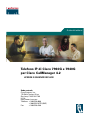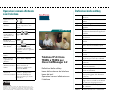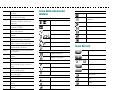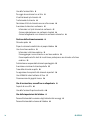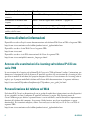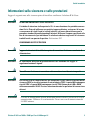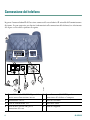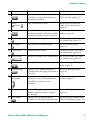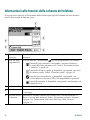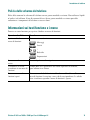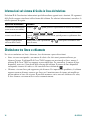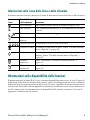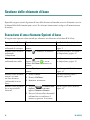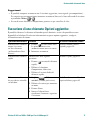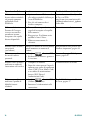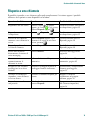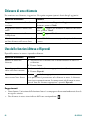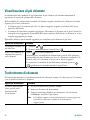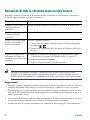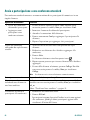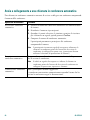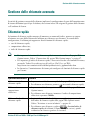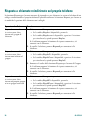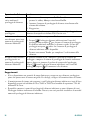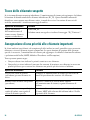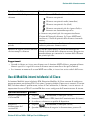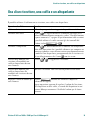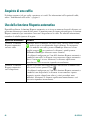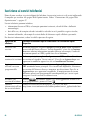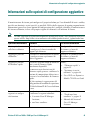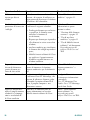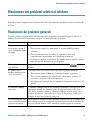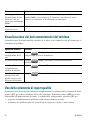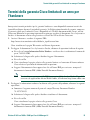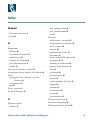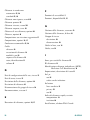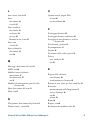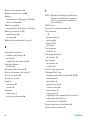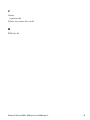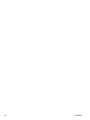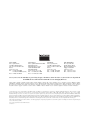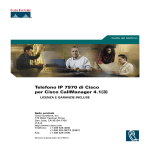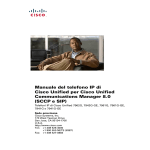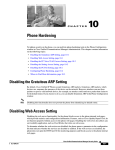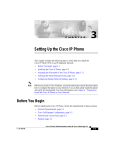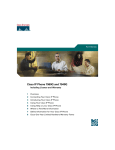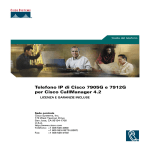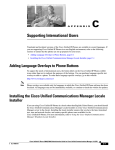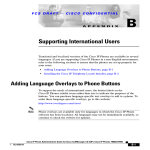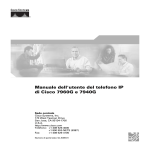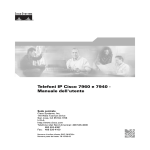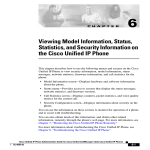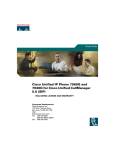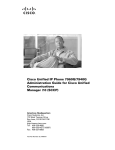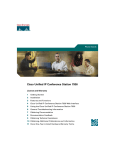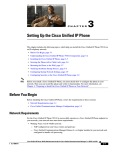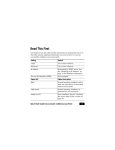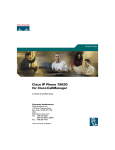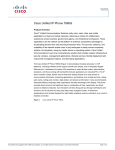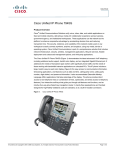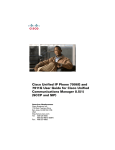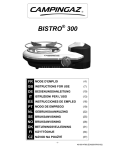Download Manuale del telefono Cisco Unified IP Phone 7960G
Transcript
Guida del telefono Telefono IP di Cisco 7960G e 7940G per Cisco CallManager 4.2 LICENZA E GARANZIE INCLUSE Sede centrale Cisco Systems, Inc. 170 West Tasman Drive San Jose, CA 95134-1706 U.S.A. http://www.cisco.com Telefono: +1 408 526-4000 +1 800.553-NETS (6387) Fax: +1 408 526-4100 Operazioni comuni effettuate con il telefono Visualizzare la Guida in linea sul telefono Premere rapidamente due volte . i o Effettuare una chiamata Sganciare il ricevitore prima o dopo la composizione di un numero. Definizioni delle softkey Ripetere un numero Premere Ripeti. Guida rapida o e Passare alla modalità Premere riagganciare il ricevitore. con altoparlante o cuffia durante una chiamata Disattivare la Premere suoneria del telefono Utilizzare i registri delle chiamate . Premere per scegliere un registro delle chiamate. Per effettuare una chiamata, evidenziare un elenco e sganciare il ricevitore. Modificare un numero Premere Mod nr, << o >>. Mettere in attesa e riprendere una chiamata Premere Attesa o Riprendi. Premere Trasfer., immettere un Trasferire una chiamata a un nuovo numero di telefono di numero destinazione, quindi premere nuovamente Trasfer. Premere Altro > Conf. Comporre Avviare una chiamata in un numero, quindi premere conferenza standard nuovamente Conf. Ripetere questa operazione per ciascun interlocutore. Copyright © 2006 Cisco Systems, Inc. Tutti i diritti riservati. Cisco, Cisco IOS, Cisco Systems e il logo di Cisco Systems sono marchi registrati di Cisco Systems, Inc. o di società affiliate negli Stati Uniti e in altri paesi. Gli altri nomi di prodotti, marchi e società citati nel presente documento o sito Web sono marchi registrati dei rispettivi proprietari. L'uso del termine "partner" non implica una relazione di partnership tra Cisco e altre aziende. (0601R) OL-9713-01 Telefono IP di Cisco 7960G e 7940G per Cisco CallManager 4.2 Definizioni delle softkey << Consente di eliminare i caratteri a sinistra del cursore >> Consente di spostarsi tra i caratteri immessi Aggiorna Consente di aggiornare il contenuto Altro Consente di visualizzare softkey aggiuntive Annulla Consente di annullare un'operazione o chiudere una schermata senza applicare le modifiche Canc. Consente di eliminare record o impostazioni Cerca Consente di ricercare un elenco di rubriche ChAbbr Consente di chiamare mediante un numero di indice di chiamata rapida Chiama Consente di comporre un numero di telefono Chiudi Consente di disconnettere la chiamata corrente Collega Consente di collegare più chiamate su una singola linea per creare una conferenza Conf Consente di creare una chiamata in conferenza ConfAut Consente di avviare una chiamata in conferenza automatica DevTutt Consente di impostare/annullare la deviazione di chiamata DiscUlt Consente di disconnettere l'ultimo partecipante aggiunto alla chiamata in conferenza DisR Impedisce la ricezione di chiamate del gruppo di ricerca sul telefono mediante la disconnessione dai gruppi di ricerca El.Conf. Consente di visualizzare i partecipanti alla conferenza Elimina Consente di rimuovere i caratteri nella posizione del cursore quando si utilizza la funzione Mod nr Icone dello schermo del telefono Icone dei tasti Operazioni comuni effettuate con il telefono Esci Consente di tornare alla schermata precedente ImmDev Consente di inviare una chiamata al sistema di voice messaging Incl_m Consente di aggiungersi a una chiamata su una linea condivisa e attivare una conferenza Icone dello schermo del telefono Altre funzioni Linea telefonica Tasto di chiamata rapida configurato Stati delle linee e delle chiamate Deviazione di chiamata abilitata Servizio telefonico basato sul Web Inclus. Consente di aggiungersi a una chiamata su una linea condivisa Chiamata in attesa Mod nr Consente di modificare un numero in un registro delle chiamate Chiamata connessa Video abilitato Chiamata in arrivo Chiamata selezionata Opzione abilitata NvChiam Consente di effettuare una nuova chiamata ParChi Consente di archiviare una chiamata mediante il parcheggio di chiamata Linea bloccata Prenota Consente di ricevere notifica quando un interno occupato diventa disponibile Chiamata in uscita QRT Consente di inviare problemi di chiamata all'amministratore di sistema Linea condivisa in uso Rimuovi Consente di rimuovere un partecipante a una conferenza Ripeti Consente di ripetere l'ultimo numero chiamato Riprendi Consente di riprendere una chiamata in attesa RispAlG Consente di rispondere a una chiamata in arrivo in un altro gruppo associato al proprio RispAsG RispAss Consente di rispondere a una chiamata in arrivo in un altro gruppo Consente di rispondere a una chiamata nel proprio gruppo Rispondi Consente di rispondere a una chiamata Salva Consente di salvare le impostazioni scelte Selez. Messaggio in attesa Icone dei tasti Chiamate protette Messaggi Chiamata autenticata Servizi Chiamata crittografata Dispositivo selezionato Ricevitore in uso i oppure ? Rubriche Cuffia in uso Impostazioni Altoparlante in uso Chiamate importanti Altoparlante Chiamata con priorità Mute Consente di selezionare un elemento sullo schermo Chiamata con priorità media Cuffia Tr.Dir Consente di trasferire reciprocamente due chiamate Chiamata con priorità alta Trasfer. Consente di trasferire una chiamata Chiamata con priorità più alta VidMode Consente di scegliere una modalità di visualizzazione video Sommario Guida introduttiva 1 Uso di questa Guida 1 Ricerca di ulteriori informazioni 2 Accesso alle esercitazioni di e-learning sul telefono IP di Cisco serie 7900 2 Personalizzazione del telefono sul Web 2 Informazioni sulla sicurezza e sulle prestazioni 3 Funzioni di accessibilità 5 Connessione del telefono 6 Introduzione al telefono 9 Informazioni sui tasti e l'hardware 9 Informazioni sulle funzioni dello schermo del telefono 12 Pulizia dello schermo del telefono 13 Informazioni sui tasti funzione e i menu 13 Informazioni sul sistema di Guida in linea del telefono 14 Distinzione tra linee e chiamate 14 Informazioni sulle icone delle linee e delle chiamate 15 Informazioni sulla disponibilità delle funzioni 15 Gestione delle chiamate di base 16 Esecuzione di una chiamata: Opzioni di base 16 Esecuzione di una chiamata: Opzioni aggiuntive 17 Risposta a una chiamata 19 Chiusura di una chiamata 20 Uso delle funzioni Attesa e Riprendi 20 Telefono IP di Cisco 7960G e 7940G per Cisco CallManager 4.2 iii Uso della funzione Mute 21 Passaggio da una chiamata a un'altra 21 Visualizzazione di più chiamate 22 Trasferimento di chiamate 22 Deviazione di tutte le chiamate verso un altro numero 24 Esecuzione di chiamate in conferenza 25 Informazioni sui tipi di chiamate in conferenza 25 Avvio e partecipazione a una conferenza standard 26 Avvio o collegamento a una chiamata in conferenza automatica 28 Gestione delle chiamate avanzata 29 Chiamata rapida 29 Risposta a chiamate reindirizzate sul proprio telefono 30 Uso di una linea condivisa 31 Informazioni sulle linee condivise 31 Come aggiungersi a una chiamata su una linea condivisa 32 Come impedire ad altri utenti di visualizzare o partecipare a una chiamata sulla linea condivisa 33 Archiviazione e recupero delle chiamate parcheggiate 33 Esecuzione e ricezione di chiamate protette 35 Trace delle chiamate sospette 36 Assegnazione di una priorità alle chiamate importanti 36 Uso di Mobilità interni telefonici di Cisco 37 Disconnessione dai gruppi di ricerca 38 Uso di un ricevitore, una cuffia e un altoparlante 39 Acquisto di una cuffia 40 Uso della funzione Risposta automatica 40 Uso delle impostazioni del telefono 41 Personalizzazione della suoneria e degli indicatori dei messaggi 41 Personalizzazione dello schermo del telefono 42 iv OL-9713-01 Uso dei registri delle chiamate e delle rubriche 43 Uso dei registri delle chiamate 43 Composizione da rubrica 44 Uso della rubrica aziendale sul proprio telefono 45 Uso della directory personale sul proprio telefono 45 Accesso ai messaggi vocali 46 Accesso alle pagine Web Opzioni utente 47 Connessione alle pagine Web Opzioni utente 47 Iscrizione ai servizi telefonici 48 Informazioni sulle opzioni di configurazione aggiuntive 49 Risoluzione dei problemi relativi al telefono 51 Risoluzione dei problemi generali 51 Visualizzazione dei dati amministrativi del telefono 52 Uso dello strumento di report qualità 52 Termini della garanzia Cisco limitata di un anno per l'hardware 53 Indice 55 Telefono IP di Cisco 7960G e 7940G per Cisco CallManager 4.2 v vi OL-9713-01 Guida introduttiva Uso di questa Guida La presente Guida fornisce un'introduzione alle funzioni disponibili sul telefono. È possibile leggere l'intera Guida per ottenere informazioni dettagliate sulle funzionalità del telefono oppure consultare la tabella riportata di seguito per informazioni sulle sezioni più utilizzate. Operazione da effettuare Procedura Esplorare le diverse funzioni del telefono Premere i o Rivedere informazioni sulla sicurezza Vedere "Informazioni sulla sicurezza e sulle prestazioni" a pagina 3. Connettere il telefono Vedere "Connessione del telefono" a pagina 6. Utilizzare il telefono dopo l'installazione Iniziare con "Introduzione al telefono" a pagina 9. sul telefono per richiedere assistenza. Ottenere informazioni sui tasti del Vedere "Informazioni sui tasti e l'hardware" a pagina 9. telefono Ottenere informazioni sullo schermo del telefono Vedere "Informazioni sulle funzioni dello schermo del telefono" a pagina 12. Effettuare chiamate Vedere "Esecuzione di una chiamata: Opzioni di base" a pagina 16. Mettere in attesa le chiamate Vedere "Uso delle funzioni Attesa e Riprendi" a pagina 20. Attivare la funzione Mute per le chiamate Vedere "Uso della funzione Mute" a pagina 21. Trasferire le chiamate Vedere "Trasferimento di chiamate" a pagina 22. Effettuare chiamate in conferenza Vedere "Esecuzione di chiamate in conferenza" a pagina 25. Impostare la funzione di chiamata Vedere "Chiamata rapida" a pagina 29. rapida Condividere un numero di telefono Vedere "Uso di una linea condivisa" a pagina 31. Utilizzare il telefono come altoparlante Vedere "Uso di un ricevitore, una cuffia e un altoparlante" a pagina 39. Telefono IP di Cisco 7960G e 7940G per Cisco CallManager 4.2 1 Operazione da effettuare Procedura Modificare il volume o il tipo di suoneria Vedere "Uso delle impostazioni del telefono" a pagina 41. Visualizzare le chiamate non risposte Vedere "Uso dei registri delle chiamate" a pagina 43. Ascoltare i messaggi vocali Vedere "Accesso ai messaggi vocali" a pagina 46. Visualizzare le definizioni delle softkey e delle icone Vedere la scheda Guida rapida all'inizio di questa guida. Ricerca di ulteriori informazioni È possibile accedere alla più recente documentazione sul telefono IP di Cisco sul Web al seguente URL: http://www.cisco.com/univercd/cc/td/doc/product/voice/c_ipphon/index.htm È possibile accedere al sito Web Cisco al seguente URL: http://www.cisco.com/ È possibile accedere ai siti Web internazionali di Cisco al seguente URL: http://www.cisco.com/public/countries_languages.shtml Accesso alle esercitazioni di e-learning sul telefono IP di Cisco serie 7900 Le esercitazioni di e-learning sul telefono IP di Cisco serie 7900 utilizzano l'audio e l'animazione per dimostrare le funzioni di base di chiamata. È possibile accedere alle esercitazioni di e-learning in linea (per diversi modelli di telefono) dal proprio computer. Ricercare l'esercitazione di e-learning (solo in inglese) per il proprio modello di telefono nell'elenco della documentazione al seguente indirizzo: http://cisco.com/en/US/products/hw/phones/ps379/products_user_guide_list.html Personalizzazione del telefono sul Web Il telefono IP di Cisco è un dispositivo di rete in grado di condividere informazioni con altri dispositivi di rete aziendali, incluso il computer. È possibile utilizzare le pagine Web Opzioni utente di Cisco CallManager per definire e personalizzare i servizi telefonici, nonché controllare impostazioni e funzioni del telefono dal computer. La presente Guida fornisce una breve introduzione a queste funzionalità. Per istruzioni complete, vedere Personalizzazione del telefono IP di Cisco sul Web al seguente URL: http://www.cisco.com/univercd/cc/td/doc/product/voice/c_ipphon/index.htm 2 OL-9713-01 Guida introduttiva Informazioni sulla sicurezza e sulle prestazioni Leggere le seguenti note sulla sicurezza prima di installare o utilizzare il telefono IP di Cisco. Avvertenza ISTRUZIONI IMPORTANTI SULLA SICUREZZA Il simbolo di attenzione indica pericolo. Si è in una situazione che potrebbe causare danni fisici. Prima di utilizzare una qualsiasi apparecchiatura, assicurarsi di essere a conoscenza dei rischi legati ai circuiti elettrici e di avere dimestichezza con le procedure standard di prevenzione degli infortuni. Utilizzare il numero specificato alla fine di ciascun avviso per individuare la relativa traduzione negli avvisi di sicurezza tradotti forniti con questo dispositivo. Dichiarazione 1071 CONSERVARE QUESTE ISTRUZIONI Avvertenza Leggere le istruzioni di installazione prima di connettere il sistema a una fonte di alimentazione. Avvertenza Lo smaltimento definitivo del prodotto deve essere conforme alle leggi e ai regolamenti nazionali vigenti. Avvertenza Non utilizzare il sistema né connettere o disconnettere i cavi durante temporali. Avvertenza Per evitare rischi di shock elettrico, non connettere circuiti a bassissima tensione di sicurezza (SELV) a circuiti a tensione di rete telefonica (TNV). Le porte LAN contengono circuiti SELV e le porte WAN contengono circuiti TNV. Alcune porte LAN e WAN utilizzano connettori RJ-45. Prestare attenzione durante le operazioni di connessione dei cavi. Precauzione I circuiti di alimentazione interna forniscono corrente elettrica attraverso il cavo di comunicazione. Utilizzare il cavo fornito da Cisco o un cavo di comunicazione da 24 AWG minimo. Telefono IP di Cisco 7960G e 7940G per Cisco CallManager 4.2 3 Uso dell'alimentazione esterna I seguenti avvisi si applicano all'uso dell'alimentazione esterna con il telefono IP di Cisco. Avvertenza Il presente prodotto si affida ai sistemi per la protezione da corto circuito (sovraccarico) degli edifici in cui è installato. Assicurarsi che venga utilizzato un fusibile oppure un interruttore di circuito non superiore a 120 V CA, 15 A U.S. (240 V CA, 10 A internazionale) sui conduttori di fase (tutti i conduttori alimentati). Avvertenza Il dispositivo è progettato per funzionare con sistemi di alimentazione TN. Avvertenza La combinazione spina-presa deve essere accessibile in qualsiasi momento per fungere da dispositivo di disconnessione principale. Avvertenza L'alimentatore deve essere posizionato all'interno del locale. Precauzione Utilizzare solo l'alimentatore specifico Cisco fornito con questo prodotto. Interruzioni dell'alimentazione L'accessibilità al servizio di emergenza tramite il telefono dipende dall'alimentazione fornita al telefono. Se si verifica un'interruzione dell'alimentazione, il servizio e la composizione del servizio di chiamata di emergenza non funzioneranno fino a quando l'alimentazione non viene ripristinata. In caso di interruzione dell'alimentazione, potrebbe essere necessario reimpostare o riconfigurare l'attrezzatura prima di utilizzare il servizio o la composizione del servizio di chiamata di emergenza. Uso di dispositivi esterni Le seguenti informazioni si applicano in caso di uso di dispositivi esterni con il telefono IP di Cisco: Cisco consiglia l'uso di dispositivi esterni di buona qualità (altoparlanti, microfoni e cuffie) protetti contro segnali di frequenza radio (RF) e frequenza audio (AF) indesiderati. 4 OL-9713-01 Guida introduttiva Eventuali interferenze audio dipendono dalla qualità di questi dispositivi e dalla relativa vicinanza ad altri dispositivi quali telefoni cellulari o radio con due frequenze. In questi casi Cisco consiglia di tentare di effettuare le seguenti operazioni: • Allontanare il dispositivo esterno dall'origine dei segnali RF o AF. • Allontanare i cavi del dispositivo esterno dall'origine dei segnali RF o AF. • Utilizzare cavi schermati per il dispositivo esterno oppure utilizzare cavi con uno schermo e un connettore migliori. • Ridurre la lunghezza del cavo del dispositivo esterno. • Applicare ferriti o altri dispositivi simili sui cavi per il dispositivo esterno. Cisco non può offrire garanzie sulle prestazioni del sistema in quanto non dispone di alcun controllo sulla qualità di dispositivi, cavi e connettori esterni. Il sistema funziona correttamente se i dispositivi adeguati vengono collegati mediante cavi e connettori di buona qualità. Precauzione Nei paesi dell'Unione europea, utilizzare solo altoparlanti, microfoni e cuffie esterne pienamente conformi alla direttiva EMC [89/336/EC]. Funzioni di accessibilità Un elenco di funzioni di accessibilità è disponibile su richiesta. Telefono IP di Cisco 7960G e 7940G per Cisco CallManager 4.2 5 Connessione del telefono In genere il nuovo telefono IP di Cisco viene connesso alla rete telefonica IP aziendale dall'amministratore di sistema. In caso contrario, per ulteriori informazioni sulla connessione del telefono, fare riferimento alla figura e alla tabella riportate di seguito. 8 1 AUX 10/100 SW 10/100 PC + DC48V 7 2 3 4 5 113656 6 1 Porta della scheda CC (DC48V) per telefoni 5 forniti senza alimentazione interna Porta di accesso (10/100 PC) per la connessione del telefono al computer 2 Alimentatore CA/CC 6 Porta del ricevitore 3 Cavo di alimentazione CA 7 Porta della cuffia 4 Porta di rete (10/100 SW) per la connessione alla rete 8 Tasto del supporto 6 OL-9713-01 Connessione del telefono Regolazione del supporto Per modificare l'angolazione del telefono sulla scrivania, regolare il supporto premendo l'apposito tasto. Regolazione del supporto del ricevitore Quando si connette il telefono, potrebbe essere necessario regolare il supporto del ricevitore per assicurarsi che il ricevitore non scivoli dall'alloggiamento. Per istruzioni, vedere la tabella riportata di seguito. 2 3 120521 1 1 Rimuovere il ricevitore e tirare la linguetta di plastica quadrata dal supporto. 2 Ruotare la linguetta di 180 gradi. 3 Far scivolare nuovamente la linguetta nel supporto del ricevitore. Un'estensione sporge dalla parte superiore della linguetta ruotata. Riporre il ricevitore nell'apposito supporto. Registrazione con TAPS Dopo aver connesso il telefono alla rete, l'amministratore di sistema può richiedere la registrazione automatica del telefono mediante TAPS (Tool for Auto-Registered Phones Support, Strumento di supporto per la registrazione automatica del telefono). TAPS può essere utilizzato sia per un nuovo telefono che per sostituirne uno già esistente. Per effettuare la registrazione con TAPS, sollevare il ricevitore, immettere l'interno TAPS fornito dall'amministratore di sistema e seguire le istruzioni vocali. Potrebbe essere necessario immettere il numero completo dell'interno, prefisso incluso. Dopo che sul telefono viene visualizzato un messaggio di conferma, riagganciare. Il telefono viene spento e riacceso automaticamente. Telefono IP di Cisco 7960G e 7940G per Cisco CallManager 4.2 7 Informazioni sulla cuffia Per utilizzare una cuffia, collegarla all'apposita porta sul lato posteriore del telefono. Sebbene Cisco Systems esegua alcune verifiche interne delle cuffie di terze parti da utilizzare con i propri telefoni IP, Cisco non garantisce né supporta prodotti di fornitori di cuffie o ricevitori. A causa delle incongruenze a livello ambientale e di hardware tra le diverse ubicazioni in cui vengono distribuiti i telefoni IP di Cisco, non esiste una singola soluzione "migliore", ottimale in ogni ambiente. Cisco consiglia ai clienti di verificare le cuffie che offrono il migliore funzionamento nel proprio ambiente prima di distribuire un numero elevato di unità nella rete. In alcuni casi, i componenti meccanici o elettronici di diverse cuffie possono determinare un'eco della propria voce udibile dagli utenti remoti durante le conversazioni con utenti di telefoni IP di Cisco. Cisco Systems consiglia l'uso di dispositivi esterni di buona qualità, quali cuffie protette contro segnali di frequenza radio (RF) e frequenza audio (AF) indesiderati. A seconda della qualità di questi dispositivi e della relativa vicinanza con altri dispositivi quali telefoni cellulari o radio con due frequenze, si possono verificare disturbi audio. Per ulteriori informazioni, vedere "Uso di dispositivi esterni" a pagina 4. Il motivo principale per cui una determinata cuffia potrebbe risultare non appropriata per il telefono IP di Cisco è il potenziale per un ronzio percepibile. Tale ronzio potrebbe essere percepito sia dall'utente remoto che dall'utente del telefono IP di Cisco. Alcuni ronzii o fruscii potenziali possono essere determinati da diverse fonti esterne, quali luci elettriche, vicinanza con motori elettrici o monitor per PC di grandi dimensioni. In alcuni casi, un ronzio rilevato da un utente potrebbe essere ridotto o eliminato utilizzando un trasformatore locale power cube. Per ulteriori informazioni, vedere "Uso dell'alimentazione esterna" a pagina 4. Qualità audio soggettiva Oltre alle prestazioni fisiche, meccaniche e tecniche, l'aspetto audio di una cuffia deve risultare soddisfacente per l'utente diretto e per l'utente remoto. La qualità dell'audio è soggettiva e Cisco non può garantire le prestazioni di alcuna cuffia o ricevitore, sebbene le prestazioni di alcune cuffie e ricevitori riportati sui siti elencati di seguito sono state giudicate soddisfacenti in caso di uso con i telefoni IP di Cisco. Tuttavia, la verifica di questa attrezzatura nel proprio ambiente per determinarne il livello delle prestazioni rimane comunque responsabilità del cliente. Per informazioni sulle cuffie, vedere: http://www.vxicorp.com/cisco http://www.plantronics.com 8 OL-9713-01 Introduzione al telefono Introduzione al telefono Il telefono IP di Cisco 7960G o 7940G è un telefono completo che fornisce comunicazione vocale sulla stessa rete utilizzata dal computer per lo scambio di dati, consentendo di effettuare e ricevere chiamate, mettere le chiamate in attesa, trasferire chiamate, effettuare chiamate in conferenza e così via. Oltre alle funzioni di gestione delle chiamate di base, il telefono può fornire avanzate funzioni per la produttività che estendono le funzionalità di gestione delle chiamate. A seconda della configurazione, il telefono supporta: • accesso ai dati di rete, alle applicazioni XML e ai servizi basati sul Web; • personalizzazione in linea delle funzioni e dei servizi del telefono dalle pagine Web Opzioni utente; • un sistema di Guida in linea completo che visualizza le informazioni sullo schermo del telefono. Informazioni sui tasti e l'hardware È possibile utilizzare le illustrazioni riportate di seguito per identificare i tasti e l'hardware del telefono. Figura 1 Telefono IP di Cisco 7960G 2 3 4 1 5 6 7 8 17 16 15 14 13 12 11 10 Telefono IP di Cisco 7960G e 7940G per Cisco CallManager 4.2 68561 9 9 Figura 2 Telefono IP di Cisco 7940G 2 3 4 1 5 6 7 8 17 16 15 14 13 12 11 10 68562 9 Voce Descrizione 1 Striscia luminosa del ricevitore Indica una chiamata in arrivo o un nuovo Accesso ai messaggi vocali, messaggio vocale. pagina 46 2 Schermo del telefono Mostra le funzioni del telefono. 3 Modello Indica il modello del telefono IP di Cisco. 4 Tasti programmabili In base alla configurazione definita, i tasti programmabili consentono di accedere a quanto indicato di seguito: • linee telefoniche (tasti di linea); • numeri di chiamata rapida (tasti di chiamata rapida); Per ulteriori informazioni, vedere Informazioni sulle funzioni dello schermo del telefono, pagina 12 Informazioni sulle funzioni dello schermo del telefono, pagina 12 Gestione delle chiamate di base, pagina 16 Chiamata rapida, pagina 29 • numeri di parcheggio di chiamate indirizzate; Archiviazione e recupero delle chiamate parcheggiate, pagina 33 • servizi basati sul Web (ad esempio, Rubrica personale); Iscrizione ai servizi telefonici, pagina 48 • funzioni del telefono (ad esempio, Privacy). 5 10 Tasto del supporto Consente di regolare l'angolazione della base del telefono. Regolazione del supporto, pagina 7 OL-9713-01 Introduzione al telefono Voce Descrizione Per ulteriori informazioni, vedere 6 Tasto Rubriche Apre/chiude il menu Rubriche. Consente Uso dei registri delle chiamate di accedere ai registri delle chiamate e e delle rubriche, pagina 43 alle rubriche aziendali. 7 Tasto ? i oppure Attiva il menu della Guida. 8 TastoImpostazioni Apre/chiude il menu Impostazioni. Uso delle impostazioni del Consente di controllare il contrasto dello telefono, pagina 41 schermo del telefono e il tipo di suoneria. 9 Tasto Altoparlante Attiva/disattiva l'altoparlante. Informazioni sul sistema di Guida in linea del telefono, pagina 14 Uso di un ricevitore, una cuffia e un altoparlante, pagina 39 10 Tasto Mute Attiva/disattiva la funzione Mute. Uso della funzione Mute, pagina 21 11 Tasto Cuffia Attiva/disattiva la cuffia. Uso di un ricevitore, una cuffia e un altoparlante, pagina 39 12 Tasto Volume Controlla il volume e altre impostazioni. Uso di un ricevitore, una cuffia e un altoparlante, pagina 39 13 Tasto Servizi Apre/chiude il menu Servizi. 14 Tasto Messaggi In genere, attiva automaticamente il Accesso ai messaggi vocali, servizio di voice messaging (varia in base pagina 46 al servizio). 15 Pulsante di navigazione Consente di scorrere i menu e di evidenziare le voci. Utilizzarlo insieme alle softkey per attivare le voci evidenziate. Informazioni sui tasti funzione e i menu, pagina 13 16 Tastiera Consente di comporre numeri di telefono, immettere lettere e scegliere voci di menu. Gestione delle chiamate di base, pagina 16 17 Tasti softkey Ognuno attiva un'opzione softkey Informazioni sulle funzioni dello (visualizzata sullo schermo del telefono). schermo del telefono, pagina 12 Telefono IP di Cisco 7960G e 7940G per Cisco CallManager 4.2 Accesso alle pagine Web Opzioni utente, pagina 47 11 Informazioni sulle funzioni dello schermo del telefono Di seguito viene riportata un'illustrazione dello schermo principale del telefono con una chiamata attiva e diversi menu di funzioni aperti. 1 Linea telefonica principale Visualizza il numero di telefono (numero di interno) per la linea telefonica principale. 2 Icone per tasti programmabili Le icone indicano l'impostazione dei tasti programmabili sul telefono: Icona della linea telefonica: corrisponde a una linea telefonica. Le icone della linea possono variare. Vedere "Distinzione tra linee e chiamate" a pagina 14. Icona della chiamata rapida: se disponibile, corrisponde a un tasto di chiamata rapida. Vedere "Chiamata rapida" a pagina 29. Icona del servizio telefonico: se disponibile, corrisponde a un servizio telefonico basato sul Web, ad esempio Rubrica personale. Icona della funzione: se disponibile, corrisponde a una funzione, ad esempio Privacy. 3 Etichette softkey Ciascuna visualizza una funzione softkey. 4 Linea di stato Visualizza le icone della modalità audio, le informazioni sullo stato e i messaggi. 5 Area dell'attività di chiamata Visualizza le chiamate correnti per ciascuna linea, l'ID del chiamante, la durata e lo stato della chiamata. Vedere "Distinzione tra linee e chiamate" a pagina 14 e "Informazioni sulle icone delle linee e delle chiamate" a pagina 15. 12 OL-9713-01 Introduzione al telefono Pulizia dello schermo del telefono Pulire delicatamente lo schermo del telefono con un panno morbido e asciutto. Non utilizzare liquidi né polveri sul telefono. L'uso di strumenti diversi da un panno morbido e asciutto potrebbe contaminare i componenti del telefono e causare danni. Informazioni sui tasti funzione e i menu Premere un tasto funzione per aprire o chiudere un menu di funzioni. Operazione da effettuare Procedura Aprire o chiudere un menu di funzioni Premere un tasto funzione: Messaggi Servizi i ? Rubriche Impostazioni Scorrere un elenco o un menu Premere il pulsante di navigazione. Visualizzare il livello precedente in un menu di funzioni Premere Esci. Se si preme Esci dal livello superiore di un menu, quest'ultimo viene chiuso. Passare tra menu di funzioni aperti Premere una scheda di funzioni sullo schermo del telefono. Ciascun menu di funzioni è associato a una scheda corrispondente. La scheda viene visualizzata quando il menu di funzioni è aperto. Telefono IP di Cisco 7960G e 7940G per Cisco CallManager 4.2 13 Informazioni sul sistema di Guida in linea del telefono Il telefono IP di Cisco fornisce informazioni specifiche mediante appositi tasti e funzioni. Gli argomenti della Guida vengono visualizzati sullo schermo del telefono. Per ulteriori informazioni, consultare la tabella riportata di seguito. Operazione da effettuare Procedura Visualizzare informazioni su un tasto o una softkey Premere i o Visualizzare informazioni su una voce di menu Premere , o per visualizzare un menu di funzioni. Quindi, Evidenziare una voce di menu, quindi premere rapidamente due volte i o . Ottenere informazioni sull'uso della Guida Premere due volte rapidamente i o voce di menu. , quindi premere rapidamente un tasto o una softkey. senza prima selezionare una Distinzione tra linee e chiamate Per evitare confusione tra linee e chiamate, fare riferimento a queste descrizioni: • Linee: ciascuna corrisponde a un numero di rubrica che altri utenti possono utilizzare per chiamare l'utente. Il telefono IP di Cisco 7960G supporta un massimo di sei linee, mentre il telefono IP di Cisco 7940G ne supporta un massimo di due. Per controllare il numero di linee disponibili, osservare il lato destro dello schermo del telefono. Il numero di linee disponibili corrisponde ai numeri di rubrica e alle icone delle linee telefoniche: • Chiamate: ciascuna linea può supportare più chiamate. Per impostazione predefinita, il telefono supporta quattro chiamate connesse per linea, ma l'amministratore di sistema può modificare questo numero in base alle esigenze. È possibile mantenere attiva una sola chiamata alla volta; le altre chiamate verranno messe in attesa automaticamente. 14 OL-9713-01 Introduzione al telefono Informazioni sulle icone delle linee e delle chiamate Il telefono visualizza icone per consentire all'utente di determinare lo stato della linea e della chiamata. Icona Stato della linea e della chiamata Descrizione Linea sbloccata Non è presente alcuna attività di chiamata su questa linea. Linea bloccata Si sta componendo un numero o si sta effettuando una chiamata in uscita. Chiamata in uscita La chiamata in uscita ha raggiunto una linea occupata. Chiamata connessa Si è connessi con l'interlocutore. Chiamata in arrivo Una chiamata è in arrivo su una delle linee. Chiamata in attesa La chiamata è stata messa in attesa. Vedere "Uso delle funzioni Attesa e Riprendi" a pagina 20. Remoto in uso Un altro telefono che condivide la stessa linea ha una chiamata connessa. Vedere "Uso delle funzioni Attesa e Riprendi" a pagina 20. Chiamata autenticata Vedere "Esecuzione e ricezione di chiamate protette" a pagina 35. Chiamata crittografata Vedere "Esecuzione e ricezione di chiamate protette" a pagina 35. Informazioni sulla disponibilità delle funzioni Il funzionamento del telefono IP di Cisco e le funzioni disponibili possono variare in base all'agente di elaborazione delle chiamate utilizzato dall'azienda e anche alla configurazione del sistema telefonico definita dal team di supporto telefonico dell'azienda. Pertanto, è possibile che alcune funzioni incluse nella presente Guida non risultino disponibili o funzionino in modo diverso sul sistema telefonico in uso. Per informazioni sul funzionamento o la disponibilità delle funzioni, contattare il servizio di supporto o l'amministratore di sistema. Telefono IP di Cisco 7960G e 7940G per Cisco CallManager 4.2 15 Gestione delle chiamate di base È possibile eseguire attività di gestione di base delle chiamate utilizzando una serie di funzioni e servizi. La disponibilità delle funzioni può variare. Per ulteriori informazioni, rivolgersi all'amministratore di sistema. Esecuzione di una chiamata: Opzioni di base Di seguito sono riportati alcuni metodi per effettuare una chiamata sul telefono IP di Cisco. Operazione da effettuare Procedura Per ulteriori informazioni, vedere Effettuare una chiamata utilizzando il ricevitore Sollevare il ricevitore e immettere un numero. Introduzione al telefono, pagina 9 Effettuare una chiamata utilizzando l'altoparlante Premere e immettere un numero. Uso di un ricevitore, una cuffia e un altoparlante, pagina 39 Effettuare una chiamata utilizzando una cuffia Premere e immettere un numero. Oppure, se il tasto è acceso, premere NvChiam e immettere un numero. Uso di un ricevitore, una cuffia e un altoparlante, pagina 39 Ripetere un numero Premere Ripeti per comporre l'ultimo numero. Uso dei registri delle chiamate, pagina 43 Effettuare una chiamata mentre è in corso un'altra chiamata (utilizzando la stessa linea) 1. Premere Attesa. Uso delle funzioni Attesa e Riprendi, pagina 20 Effettuare una chiamata da un registro delle chiamate 2. Premere NvChiam. 3. Immettere un numero. 1. Scegliere > Chiamate non risposte, Chiamate ricevute oppure Chiamate effettuate. Uso dei registri delle chiamate, pagina 43 2. Scorrere l'elenco sullo schermo del telefono fino a visualizzare il numero e sganciare il ricevitore. 16 OL-9713-01 Gestione delle chiamate di base Suggerimenti • È possibile comporre un numero con il ricevitore agganciato, senza segnale (precomposizione). Per eseguire una precomposizione, immettere un numero, bloccare la linea sollevando il ricevitore o premendo Chiama, o . • In caso di errore durante la composizione, premere << per cancellare le cifre. Esecuzione di una chiamata: Opzioni aggiuntive È possibile effettuare le chiamate utilizzando speciali funzioni e servizi che potrebbero essere disponibili sul telefono. Per ulteriori informazioni su queste opzioni aggiuntive, rivolgersi all'amministratore di sistema. Operazione da effettuare Procedura Per ulteriori informazioni, vedere Effettuare una chiamata mentre è in corso un'altra chiamata (utilizzando una linea diversa) 1. Premere per una nuova linea. La prima chiamata viene automaticamente messa in attesa. Uso delle funzioni Attesa e Riprendi, pagina 20 Effettuare una chiamata rapida Effettuare una delle seguenti operazioni: 2. Immettere un numero. • Premere rapida). Chiamata rapida, pagina 29 (un tasto di chiamata • Utilizzare la funzione Composizione abbreviata. • Utilizzare il servizio Indice di chiamata rapida. Effettuare una chiamata da una rubrica aziendale sul telefono 1. Scegliere > Rubrica aziendale (il nome può variare). Uso della rubrica aziendale sul proprio telefono, pagina 45 2. Utilizzare la tastiera per immettere un nome. 3. Premere Cerca. 4. Scorrere l'elenco fino a visualizzare il numero e sganciare il ricevitore. Telefono IP di Cisco 7960G e 7940G per Cisco CallManager 4.2 17 Operazione da effettuare Procedura Per ulteriori informazioni, vedere Effettuare una chiamata da una rubrica aziendale sul proprio computer utilizzando Cisco WebDialer 1. Aprire un browser Web e accedere alla rubrica aziendale abilitata per l'uso di WebDialer. Personalizzazione del telefono IP di Cisco sul Web: http://www.cisco.com/univercd/c c/td/doc/product/voice/c_ipphone /index.htm Utilizzare la funzione Prenota di Cisco per ricevere una notifica quando un interno occupato o che squilla diventa disponibile 1. Premere Prenota quando si sente il L'amministratore di sistema segnale di occupato o lo squillo della suoneria. Effettuare una chiamata con priorità (precedenza) Immettere il numero di accesso MLPP, quindi immettere un numero di telefono. Assegnazione di una priorità alle chiamate importanti, pagina 36 Effettuare una chiamata da voce di rubrica personale 1. Scegliere Accesso alle pagine Web Opzioni utente, pagina 47 Effettuare una chiamata mediante un codice di fatturazione o di verifica 1. Comporre un numero. Effettuare una chiamata mediante il profilo di Mobilità interni telefonici 1. Scegliere > Servizio EM (il nome può variare). 18 2. Fare clic sul numero che si desidera comporre. 2. Riagganciare. Il telefono avvisa quando la linea è libera. 3. Effettuare nuovamente la chiamata. > Servizio PAB. 2. Evidenziare un elenco e sganciare il ricevitore. L'amministratore di sistema 2. Dopo che viene emesso il segnale, immettere un codice di argomento client (CMC, Client Matter Code) o un codice di autorizzazione forzata (FAC, Forced Authorization Code). Uso di Mobilità interni telefonici di Cisco, pagina 37 2. Immettere le informazioni sulla connessione. OL-9713-01 Gestione delle chiamate di base Risposta a una chiamata È possibile rispondere a una chiamata sollevando semplicemente il ricevitore oppure è possibile utilizzare altre opzioni se sono disponibili sul telefono. Operazione da effettuare Procedura Per ulteriori informazioni, vedere Rispondere con una cuffia Premere il tasto , se spento. Oppure, se il tasto è già acceso, premere Rispondi oppure . Uso di un ricevitore, una cuffia e un altoparlante, pagina 39 Rispondere con l'altoparlante Premere Uso di un ricevitore, una cuffia e un altoparlante, pagina 39 Passare da una chiamata connessa a una chiamata in arrivo Premere Rispondi oppure, se la chiamata è in arrivo su una linea diversa, premere . Uso delle funzioni Attesa e Riprendi, pagina 20 Rispondere utilizzando l'avviso di chiamata Premere Rispondi. Uso delle funzioni Attesa e Riprendi, pagina 20 Inviare una chiamata direttamente al sistema di voice messaging Premere ImmDev. Accesso ai messaggi vocali, pagina 46 Connettere automaticamente le chiamate in arrivo Utilizzare la funzione Risposta automatica. Uso della funzione Risposta automatica, pagina 40 Recuperare una chiamata parcheggiata in un altro telefono Utilizzare Parcheggio chiamata o Parcheggio chiamate indirizzate. Archiviazione e recupero delle chiamate parcheggiate, pagina 33 Utilizzare il telefono per rispondere a una chiamata in arrivo altrove Utilizzare la funzione Risposta per Assente. Risposta a chiamate reindirizzate sul proprio telefono, pagina 30 Rispondere a una chiamata con priorità Chiudere la chiamata in corso e premere Rispondi. Assegnazione di una priorità alle chiamate importanti, pagina 36 , Rispondi o Telefono IP di Cisco 7960G e 7940G per Cisco CallManager 4.2 . 19 Chiusura di una chiamata Per terminare una chiamata, riagganciare. Di seguito vengono riportati alcuni dettagli aggiuntivi. Operazione da effettuare Procedura Riagganciare mentre si utilizza il ricevitore Riporre il ricevitore nell'apposito alloggiamento. Altrimenti, premere Chiudi. Riagganciare mentre si utilizza una cuffia Premere . Oppure, per mantenere la modalità con cuffia attiva, premere Chiudi. Riagganciare mentre si utilizza l'altoparlante Premere Chiudere una chiamata mantenendo un'altra chiamata sulla stessa linea Premere Chiudi. Se necessario, riprendere prima la chiamata in attesa. oppure Chiudi. Uso delle funzioni Attesa e Riprendi È possibile mettere in attesa e riprendere chiamate. Operazione da effettuare Procedura Mettere in attesa una chiamata 1. Assicurarsi che la chiamata che si desidera mettere in attesa sia evidenziata. 2. Premere Attesa. Riprendere una chiamata in attesa sulla linea corrente 1. Accertarsi che la chiamata appropriata sia evidenziata. 2. Premere Riprendi. Riprendere una chiamata in Premere per la linea appropriata. attesa su una linea diversa Se su questa linea è presente una sola chiamata in attesa, la chiamata viene ripresa automaticamente. Se sono presenti più chiamate in attesa, scorrere fino alla chiamata appropriata e premere Riprendi. Suggerimenti • Generalmente, l'attivazione della funzione Attesa è accompagnata da un sottofondo musicale o da un segnale acustico. • Una chiamata in attesa viene indicata dall'icona corrispondente: 20 . OL-9713-01 Gestione delle chiamate di base Uso della funzione Mute Se la funzione Mute è abilitata, è possibile ascoltare altri interlocutori di una chiamata senza essere uditi. È possibile utilizzare Mute insieme con il ricevitore, l'altoparlante o una cuffia. Operazione da effettuare Procedura Attivare la funzione Mute Premere . Disattivare la funzione Mute Premere . Passaggio da una chiamata a un'altra È possibile passare da una chiamata a un'altra chiamata su una o più linee. Se la chiamata a cui si desidera passare non viene evidenziata automaticamente sullo schermo del telefono, scorrere l'elenco. Operazione da effettuare Procedura Passare da una chiamata connessa a un'altra chiamata su una linea 1. Assicurarsi che la chiamata a cui si desidera passare sia evidenziata. Passare da una chiamata connessa a un'altra chiamata su linee diverse Premere Passare da una chiamata connessa a una chiamata in arrivo Premere Rispondi oppure, se la chiamata è in arrivo su una linea diversa, premere . Qualsiasi chiamata attiva viene messa in attesa e la chiamata selezionata viene ripresa. 2. Premere Riprendi. Qualsiasi chiamata attiva viene messa in attesa e la chiamata selezionata viene ripresa. per la linea a cui si desidera passare. Se sulla linea è presente una sola chiamata in attesa, la chiamata viene ripresa automaticamente. Se sono presenti più chiamate in attesa, evidenziare la chiamata appropriata e premere Riprendi. Telefono IP di Cisco 7960G e 7940G per Cisco CallManager 4.2 21 Visualizzazione di più chiamate Le informazioni sulla modalità di visualizzazione di più chiamate sul telefono consentono di organizzare le attività di gestione delle chiamate. Nella modalità di visualizzazione standard sul telefono vengono visualizzate le chiamate nel modo seguente per la linea evidenziata: • le chiamate con la precedenza più alta e la durata maggiore vengono visualizzate nella parte superiore dell'elenco; • le chiamate di tipo simile vengono raggruppate. Ad esempio, le chiamate con le quali l'utente ha interagito sono raggruppate in prossimità della parte superiore dell'elenco e le chiamate in arrivo vengono raggruppate per ultime. È possibile utilizzare questi metodi aggiuntivi per visualizzare più chiamate su più linee: Operazione da effettuare Procedura Visualizzare chiamate su un'altra linea 1. Premere i o Passare alla modalità di informazioni generali sulla chiamata Premere . 2. Premere immediatamente il tasto di linea . per la linea evidenziata. Il telefono passa alla modalità di informazioni generali sulla chiamata, visualizzando solo una chiamata per linea. La chiamata visualizzata è la chiamata attiva o la chiamata in attesa con la durata maggiore. Per ripristinare la modalità di visualizzazione standard, premere i o , quindi premere immediatamente il tasto di linea. Trasferimento di chiamate Il trasferimento determina il reindirizzamento di una chiamata connessa. La destinazione è il numero a cui si desidera trasferire la chiamata. Operazione da effettuare Procedura Trasferire una chiamata senza parlare con il destinatario del trasferimento 1. Da una chiamata attiva premere Trasfer. 2. Immettere il numero di destinazione. 3. Premere nuovamente Trasfer. per completare il trasferimento o Chiudi per annullare l'operazione. Nota 22 Se il telefono supporta il trasferimento con il ricevitore agganciato, è possibile in alternativa completare il trasferimento riagganciando. OL-9713-01 Gestione delle chiamate di base Operazione da effettuare Procedura Comunicare con il destinatario del trasferimento prima di trasferire una chiamata (trasferimento con consultazione) 1. Da una chiamata attiva premere Trasfer. 2. Immettere il numero di destinazione. 3. Attendere la risposta del destinatario del trasferimento. 4. Premere nuovamente Trasfer. per completare il trasferimento o Chiudi per annullare l'operazione. Nota Trasferire reciprocamente due chiamate in corso (trasferimento diretto) senza rimanere in linea Se il telefono supporta il trasferimento con il ricevitore agganciato, è possibile in alternativa completare il trasferimento riagganciando. 1. Scorrere l'elenco per evidenziare una qualsiasi chiamata in linea. 2. Premere Selez. 3. Ripetere questa procedura per la seconda chiamata. 4. Una volta evidenziata una delle chiamate selezionate, premere Tr.Dir. Per visualizzare Tr.Dir, potrebbe essere necessario premere Altro. Le due chiamate vengono connesse tra di loro e la propria chiamata viene disconnessa. Nota Reindirizzare una chiamata al sistema di voice messaging Se si desidera rimanere in linea con i chiamanti, utilizzare invece Collega. Premere ImmDev. La chiamata viene automaticamente trasferita alla segreteria telefonica. È possibile utilizzare ImmDev mentre una chiamata è in corso, in arrivo o in attesa. Suggerimenti • Se sul telefono è abilitato il trasferimento con ricevitore agganciato, è possibile riagganciare per completare la chiamata oppure premere Trasfer. e riagganciare. • Se sul telefono non è abilitato il trasferimento con ricevitore agganciato, riagganciare senza premere nuovamente Trasfer. implica l'esecuzione della chiamata in attesa. • Non è possibile utilizzare Trasfer. per reindirizzare una chiamata in attesa. Premere Riprendi per riprendere la chiamata in attesa prima di trasferirla. Telefono IP di Cisco 7960G e 7940G per Cisco CallManager 4.2 23 Deviazione di tutte le chiamate verso un altro numero È possibile utilizzare la funzione di deviazione di tutte le chiamate per reindirizzare le chiamate in arrivo dal proprio telefono verso un altro numero. Operazione da effettuare Procedura Impostare la deviazione di chiamata sulla linea principale Premere DevTutt e immettere un numero di telefono di destinazione. Annullare la deviazione di chiamata sulla linea principale Premere DevTutt. Verificare che la deviazione Ricercare i seguenti elementi: di chiamata sia abilitata • L'icona della deviazione di chiamata sopra al numero di telefono sulla linea principale. principale: . • Il numero di destinazione della deviazione di chiamata nella linea di stato. Impostare o annullare la deviazione di chiamata in remoto o per una linea non principale Nota 1. Eseguire la connessione alle pagine Web Opzioni utente. Vedere "Connessione alle pagine Web Opzioni utente" a pagina 47. 2. Scegliere Devia tutte le chiamate. 3. Scegliere la linea principale o quella secondaria. Quando la deviazione di chiamata è abilitata per tutte le linee tranne che per la linea principale, il telefono non conferma quando viene effettuata la deviazione delle chiamate. È invece necessario confermare le impostazioni selezionate nelle pagine Web Opzioni utente. Suggerimenti • Immettere il numero di destinazione della deviazione di chiamata esattamente come se si dovesse comporlo dal telefono. Ad esempio, se necessario, immettere il codice di accesso o il prefisso. • È possibile deviare le proprie chiamate verso un telefono analogico tradizionale o verso un altro telefono IP, ma l'amministratore di sistema può limitare la funzione di deviazione di chiamata ai numeri interni della società. • La deviazione di chiamata è specifica della linea telefonica. Se si riceve una chiamata su una linea in cui la deviazione di chiamata non è abilitata, il telefono squilla normalmente. • L'amministratore di sistema può modificare le condizioni di deviazione per le linee telefoniche. 24 OL-9713-01 Gestione delle chiamate di base Esecuzione di chiamate in conferenza Il telefono IP di Cisco consente di collegare tre o più persone in una conversazione telefonica, creando una chiamata in conferenza. Informazioni sui tipi di chiamate in conferenza Sono disponibili due tipi di chiamate in conferenza: standard e automatica. Chiamate in conferenza standard È possibile creare una conferenza standard in modi diversi, a seconda delle proprie esigenze e delle softkey disponibili sul telefono: • Conf: utilizzare questa softkey per avviare una conferenza standard chiamando ciascun partecipante. La chiamata in conferenza standard è una funzione predefinita disponibile sulla maggior parte dei telefoni. • Collega: utilizzare questa softkey per avviare una conferenza standard collegando diverse chiamate già in linea. • Incl_m: utilizzare questa softkey per aggiungersi a una chiamata esistente su una linea condivisa e trasformare la chiamata in una chiamata in conferenza standard. Questa funzione è disponibile solo su telefoni che utilizzano linee condivise. Per ulteriori istruzioni, vedere "Avvio e partecipazione a una conferenza standard" a pagina 26. Chiamate in conferenza automatica È possibile creare una conferenza automatica chiamando il numero di conferenza automatica in un momento specifico. Per ulteriori istruzioni, vedere "Avvio o collegamento a una chiamata in conferenza automatica" a pagina 28. Telefono IP di Cisco 7960G e 7940G per Cisco CallManager 4.2 25 Avvio e partecipazione a una conferenza standard Una conferenza standard consente a un numero minimo di tre partecipanti di comunicare in una singola chiamata. Operazione da effettuare Procedura • Creare una conferenza chiamando i partecipanti 1. Da una chiamata connessa premere Conf. Potrebbe essere necessario premere la softkey Altro per visualizzare Conf. • Aggiungere nuovi partecipanti a una conferenza esistente 2. Immettere il numero di telefono del partecipante. 3. Attendere la connessione della chiamata. 4. Premere nuovamente Conf per aggiungere il partecipante alla chiamata. 5. Ripetere l'operazione per aggiungere altri partecipanti. Creare una conferenza collegando due o più chiamate esistenti 1. Verificare che su una sola linea siano presenti due o più chiamate. 2. Evidenziare una chiamata che si desidera aggiungere alla conferenza. 3. Premere Selez. La chiamata selezionata visualizza questa icona . 4. Ripetere questo processo per ciascuna chiamata che si desidera aggiungere. 5. Da una delle chiamate selezionate, premere Collega. Potrebbe essere necessario premere la softkey Altro per visualizzare Collega. Nota La chiamata attiva viene selezionata automaticamente. Partecipare a una conferenza Rispondere al telefono quando squilla. Creare una conferenza includendo una chiamata in una linea condivisa Evidenziare una chiamata su una linea condivisa e premere Incl_m. Potrebbe essere necessario premere la softkey Altro per visualizzare Incl_m. Vedere "Uso di una linea condivisa" a pagina 31. Visualizzare un elenco di partecipanti alla conferenza 1. Evidenziare una conferenza attiva. 2. Premere El.Conf. I partecipanti vengono elencati nell'ordine in cui si sono aggiunti alla conferenza, quindi gli ultimi partecipanti aggiunti sono visualizzati all'inizio dell'elenco. 26 OL-9713-01 Gestione delle chiamate di base Operazione da effettuare Procedura Ottenere un elenco aggiornato Con l'elenco dei partecipanti alla conferenza visualizzato premere di partecipanti Aggiorna. Visualizzare l'utente che ha avviato la conferenza Mentre viene visualizzato l'elenco dei partecipanti alla conferenza, individuare la persona alla fine dell'elenco con un asterisco (*) accanto al nome. Disconnettere l'ultimo partecipante aggiunto alla conferenza Premere DiscUlt. Rimuovere qualsiasi partecipante alla conferenza 1. Evidenziare il nome del partecipante. I partecipanti possono essere rimossi solo dall'utente che ha avviato la chiamata in conferenza. 2. Premere Rimuovi. I partecipanti possono essere rimossi solo dall'utente che ha avviato la conferenza. Disconnettersi da una conferenza Riagganciare o premere Chiudi. Suggerimenti • È necessario che le chiamate si trovino su una stessa linea per poterle aggiungere a una conferenza. Se le chiamate si trovano su linee diverse, trasferirle prima su una singola linea utilizzando Conf o Collega. • In base alla configurazione del telefono, se si lascia una conferenza dopo averla creata, è possibile che la conferenza venga terminata. Per evitare che ciò si verifichi, trasferire la conferenza prima di riagganciare. Telefono IP di Cisco 7960G e 7940G per Cisco CallManager 4.2 27 Avvio o collegamento a una chiamata in conferenza automatica Una chiamata in conferenza automatica consente di avviare o collegare una conferenza componendo il numero della conferenza. Operazione da effettuare Procedura Avviare una conferenza automatica 1. Ottenere un numero di conferenza automatica dall'amministratore di sistema. 2. Distribuire il numero ai partecipanti. 3. Quando si è pronti ad avviare la riunione, sganciare il ricevitore per richiamare un segnale, quindi premere ConfAut. 4. Comporre il numero di conferenza automatica. I partecipanti possono ora partecipare alla conferenza componendo il numero. Nota Partecipare a una conferenza automatica Comporre il numero di conferenza automatica fornito dalla persona che ha avviato la conferenza. Nota Terminare una conferenza automatica 28 I partecipanti ricevono un segnale di occupato se effettuano la chiamata in conferenza prima che l'utente che ha avviato la conferenza sia collegato. In questo caso, i partecipanti devono utilizzare la funzione di prenotazione di chiamata. Si udirà un segnale di occupato se si effettua la chiamata in conferenza prima che l'utente che ha avviato la conferenza sia collegato. In questo caso, riprovare a chiamare. Tutti i partecipanti devono riagganciare. La conferenza non termina automaticamente quando l'utente che ha avviato la conferenza esegue la disconnessione. OL-9713-01 Gestione delle chiamate avanzata Gestione delle chiamate avanzata Le attività di gestione avanzata delle chiamate implicano la configurazione da parte dell'amministratore di sistema di funzioni speciali per il telefono, che variano in base alle esigenze di gestione delle chiamate e all'ambiente di lavoro. Chiamata rapida La funzione di chiamata rapida consente di immettere un numero di indice, premere un tasto o selezionare una voce dello schermo del telefono per effettuare una chiamata. A seconda della configurazione, il telefono può supportare diverse funzioni di chiamata rapida: • tasti di chiamata rapida; • composizione abbreviata; • indici di chiamata rapida. Nota • Per impostare le funzioni di chiamata rapida, è necessario accedere alle pagine Web Opzioni utente. Vedere "Connessione alle pagine Web Opzioni utente" a pagina 47. • Per impostare gli indici di chiamata rapida, è necessario accedere alla funzione Directory personale. Vedere Personalizzazione del telefono IP di Cisco sul Web: http://www.cisco.com/univercd/cc/td/doc/product/voice/c_ipphone/index.htm • In alternativa, l'amministratore di sistema può configurare le funzioni di chiamata rapida per l'utente. Operazione da effettuare Procedura Utilizzare i tasti di chiamata rapida 1. Impostare i tasti di chiamata rapida dalle pagine Web Opzioni utente. Utilizzare la composizione abbreviata 1. Impostare i codici di composizione abbreviata dalle pagine Web Opzioni utente. Utilizzare l'indice di chiamata rapida 1. Iscriversi al servizio Indice di chiamata rapida e impostare i codici dell'indice di chiamata rapida dalle pagine Web Opzioni utente. Vedere "Iscrizione ai servizi telefonici" a pagina 48. 2. Per effettuare una chiamata, premere (un tasto di chiamata rapida). 2. Per effettuare una chiamata, immettere il codice di composizione abbreviata e premere ChAbbr. 2. Per effettuare una chiamata, scegliere > Servizio Indice di chiamata rapida sul telefono (il nome esatto può variare), quindi evidenziare un elenco e sganciare il ricevitore. Telefono IP di Cisco 7960G e 7940G per Cisco CallManager 4.2 29 Risposta a chiamate reindirizzate sul proprio telefono La funzione Risposta per Assente consente di rispondere a una chiamata in arrivo sul telefono di un collega reindirizzandola al proprio telefono. È possibile utilizzare la funzione Risposta per Assente se si condivide la gestione delle chiamate con i colleghi. Operazione da effettuare Procedura Rispondere a una chiamata in arrivo su un altro interno nel gruppo di chiamate 1. Effettuare una delle seguenti operazioni: • Se la softkey RispAss è disponibile, premerla. • Se la softkey RispAss non è disponibile, sganciare il ricevitore per visualizzarla, quindi premere RispAss. Se il telefono supporta la funzione di risposta automatica, si è connessi con la chiamata. 2. Se squilla il telefono, premere Rispondi per connettersi alla chiamata. Rispondere a una chiamata in arrivo su un altro interno non incluso nel gruppo 1. Effettuare una delle seguenti operazioni: • Se la softkey RispAsG è disponibile, premerla. • Se la softkey RispAsG non è disponibile, sganciare il ricevitore per visualizzarla, quindi premere RispAsG. 2. Immettere il codice della funzione Risposta per Assente di Gruppo. Se il telefono supporta la funzione di risposta automatica, si è connessi con la chiamata. 3. Se squilla il telefono, premere Rispondi per connettersi alla chiamata. Rispondere a una chiamata in arrivo su un altro interno nel proprio gruppo o in un gruppo associato 1. Effettuare una delle seguenti operazioni: • Se la softkey RispAlG è disponibile, premerla. • Se la softkey RispAlG non è disponibile, sganciare il ricevitore per visualizzarla, quindi premere RispAlG. Se il telefono supporta la funzione di risposta automatica, si è connessi con la chiamata. 2. Se squilla il telefono, premere Rispondi per connettersi alla chiamata. 30 OL-9713-01 Gestione delle chiamate avanzata Suggerimenti • A seconda della modalità di configurazione del telefono, si potrebbe ricevere un segnale audio e/o visivo relativo a una chiamata al gruppo di chiamate. • Quando si preme RispAss e RispAsG, l'utente viene connesso alla chiamata che ha squillato più a lungo. • Quando si preme RispAlG, l'utente viene connesso alla chiamata in arrivo nel gruppo di chiamate con la priorità più alta. • Se si dispone di più linee e si desidera rispondere alla chiamata su una linea non principale, premere per la linea desiderata, quindi premere la softkey Risposta per Assente. Uso di una linea condivisa L'amministratore di sistema potrebbe richiedere di utilizzare una linea condivisa se: • si dispone di più telefoni e si desidera un numero di telefono; • si condividono le attività di gestione delle chiamate con i colleghi; • si gestiscono le chiamate per conto di un direttore. Informazioni sulle linee condivise Icona Remotoin uso L'icona Remoto in uso viene visualizzata quando un altro telefono che condivide la linea ha una chiamata connessa. È possibile continuare a effettuare e ricevere chiamate sulla linea condivisa, anche quando viene visualizzata l'icona che indica l'uso remoto. Condivisione delle informazioni sulla chiamata e inclusione I telefoni che condividono una linea visualizzano informazioni sulle chiamate che vengono effettuate e ricevute sulla linea condivisa. Queste informazioni possono includere l'ID del chiamante e la durata della chiamata. Vedere la sezione Privacy per informazioni sulle eccezioni. Quando le informazioni sulla chiamata sono visibili in questa modalità, l'utente e i colleghi che condividono una linea possono aggiungersi alle chiamate utilizzando Inclus. o Incl_m. Vedere "Come aggiungersi a una chiamata su una linea condivisa" a pagina 32. Privacy Se non si desidera che i colleghi che condividono la linea visualizzino informazioni sulle proprie chiamate, abilitare la funzione Privacy. Questa funzione impedisce anche l'inclusione dei colleghi nelle proprie chiamate. Vedere "Come impedire ad altri utenti di visualizzare o partecipare a una chiamata sulla linea condivisa" a pagina 33. Nota Il numero massimo di chiamate supportate da una linea condivisa può variare in base al telefono. Telefono IP di Cisco 7960G e 7940G per Cisco CallManager 4.2 31 Come aggiungersi a una chiamata su una linea condivisa A seconda della modalità di configurazione del proprio telefono, è possibile aggiungere se stessi a una chiamata su una linea condivisa utilizzando la funzione Inclus. o Incl_m. Operazione da effettuare Procedura Verificare se la linea condivisa è in uso Ricercare l'icona Remoto in uso Aggiungersi a una chiamata su una linea condivisa mediante la softkey Inclus. 1. Evidenziare una chiamata remoto in uso. Aggiungersi a una chiamata su una linea condivisa mediante la softkey Incl_m 1. Evidenziare una chiamata remoto in uso. Aggiungere nuovi partecipanti a una chiamata in conferenza inclusa Includere la chiamata utilizzando Incl_m, se disponibile. Lasciare una chiamata inclusa Riagganciare. accanto a un tasto di linea . 2. Premere Inclus. Potrebbe essere necessario premere la softkey Altro per visualizzare Inclus. La propria presenza viene annunciata agli altri partecipanti mediante un segnale acustico. 2. Premere Incl_m. Potrebbe essere necessario premere la softkey Altro per visualizzare Incl_m. La propria intromissione viene annunciata agli altri partecipanti mediante un segnale e una breve interruzione dell'audio. Vengono inoltre modificate le informazioni sulla chiamata visualizzate sullo schermo del telefono. A differenza di Inclus., Incl_m converte la chiamata in una chiamata in conferenza standard, consentendo di aggiungere nuovi partecipanti. Vedere "Esecuzione di chiamate in conferenza" a pagina 25. Quando si riaggancia dopo aver utilizzato Inclus., gli altri partecipanti ricevono un segnale di disconnessione e la chiamata originale continua. Quando si riaggancia dopo aver utilizzato Incl_m, la chiamata rimane attiva sotto forma di chiamata in conferenza, purché rimangano almeno tre partecipanti in linea. Suggerimenti • Se su un telefono che sta utilizzando la linea condivisa è stata abilitata la funzione Privacy, le informazioni sulla chiamata e le softkey di inclusione non verranno visualizzate su altri telefoni che condividono la linea. • La disconnessione da una chiamata a cui si è preso parte mediante la funzione Inclus. viene eseguita se la chiamata è stata messa in attesa, trasferita o trasformata in una chiamata in conferenza. 32 OL-9713-01 Gestione delle chiamate avanzata Come impedire ad altri utenti di visualizzare o partecipare a una chiamata sulla linea condivisa Se si condivide una linea telefonica, è possibile utilizzare la funzione Privacy per impedire ad altri utenti che condividono la linea di visualizzare o includersi (aggiungersi) nelle chiamate. Operazione da effettuare Procedura Impedire ad altri utenti di visualizzare o di includersi nelle chiamate su una linea condivisa 1. Premere Privato Consentire ad altri utenti di visualizzare o includersi nelle chiamate su una linea condivisa . 2. Per verificare che la funzione Privacy sia attiva, ricercare l'icona relativa alla funzione Privacy abilitata accanto al tasto di linea . 1. Premere Privato . 2. Per verificare che la funzione Privacy sia disattivata, ricercare l'icona relativa alla funzione Privacy disabilitata accanto al tasto di linea . Suggerimenti • Se la funzione Privacy è abilitata per il telefono che condivide la stessa linea, è possibile continuare a effettuare e ricevere chiamate mediante la linea condivisa. • La funzione Privacy ha effetto su tutte le linee condivise associate al telefono. Di conseguenza, se si dispone di più linee condivise e la funzione Privacy è abilitata, i colleghi non potranno visualizzare né includersi nelle chiamate su una qualsiasi delle linee condivise. Archiviazione e recupero delle chiamate parcheggiate È possibile parcheggiare una chiamata quando si desidera archiviarla in modo da consentirne il recupero da un altro telefono nel sistema Cisco CallManager, ad esempio un telefono sulla scrivania di un collega o in una sala conferenze. È possibile parcheggiare una chiamata utilizzando i seguenti metodi: • Parcheggio chiamata: utilizzare la softkey ParChi per archiviare la chiamata. Sul telefono viene visualizzato il numero del parcheggio di chiamata in cui il sistema ha archiviato la chiamata. È necessario registrare questo numero e utilizzare lo stesso numero per recuperare la chiamata. • Parcheggio chiamate indirizzate: utilizzare la softkey Trasfer. per trasferire la chiamata a un numero di parcheggio di chiamate indirizzate specifico mediante la composizione o la chiamata rapida. Per recuperare la chiamata da un numero di parcheggio di chiamate indirizzate, è necessario comporre il prefisso di recupero del parcheggio, quindi chiamare lo stesso numero di parcheggio di chiamate indirizzate mediante la composizione o la chiamata rapida. È possibile utilizzare il tasto Parcheggio chiamate indirizzate per chiamare il numero di parcheggio di chiamate indirizzate mediante la chiamata rapida e verificare se un numero di parcheggio di chiamate indirizzate è occupato o disponibile. Telefono IP di Cisco 7960G e 7940G per Cisco CallManager 4.2 33 Operazione da effettuare Procedura Archiviare una chiamata attiva mediante il parcheggio di chiamata 1. Durante una chiamata, premere ParChi. Potrebbe essere necessario premere la softkey Altro per visualizzare ParChi. 2. Annotare il numero di parcheggio di chiamata visualizzato sullo schermo del telefono. 3. Riagganciare. Recuperare una chiamata Per connettersi alla chiamata, immettere il numero di parcheggio di parcheggiata chiamata da un qualsiasi telefono IP di Cisco in rete. Indirizzare e archiviare una chiamata attiva in un numero di parcheggio di chiamate indirizzate 1. Durante una chiamata, premere Trasfer. 2. Premere (Parcheggio chiamate indirizzate)con l'icona del parcheggio non occupato per chiamare il numero di parcheggio di chiamate indirizzate mediante la chiamata rapida. L'icona del parcheggio occupato indica che il numero di parcheggio di chiamate indirizzate non è disponibile. 3. Premere nuovamente Trasfer. per completare l'archiviazione della chiamata. Recuperare una chiamata parcheggiata da un numero di parcheggio di chiamate indirizzate Da qualsiasi telefono in rete, immettere il prefisso di recupero del parcheggio e comporre il numero di parcheggio di chiamate indirizzate. Oppure, dopo aver immesso il prefisso di recupero del parcheggio, premere (tasto Parcheggio chiamate indirizzate) con l'icona del parcheggio occupato per connettersi alla chiamata. Suggerimenti • Si ha a disposizione una quantità di tempo limitata per recuperare una chiamata parcheggiata prima che questa torni al numero originale. Per dettagli, rivolgersi all'amministratore di sistema. • L'amministratore di sistema può assegnare i tasti Parcheggio chiamate indirizzate ai tasti di linea disponibili presenti sul telefono di Cisco 7960G o 7940G o sul modulo di espansione 7914 del telefono IP di Cisco. • È possibile comporre i numeri di parcheggio di chiamate indirizzate se non si dispone dei tasti Parcheggio chiamate indirizzate sul telefono. Tuttavia, non sarà possibile visualizzare lo stato del numero di parcheggio di chiamate indirizzate. 34 OL-9713-01 Gestione delle chiamate avanzata Esecuzione e ricezione di chiamate protette In base alla configurazione del sistema telefonico definita dall'amministratore di sistema, è possibile che il telefono in uso sia in grado di effettuare e ricevere chiamate protette. Di seguito vengono indicati i tipi di chiamate supportati dal telefono in uso. • Chiamata autenticata: le identità di tutti i telefoni da cui si prende parte alla chiamata sono state verificate. • Chiamata crittografata: il telefono riceve e trasmette audio crittografato (la conversazione in corso) nella rete IP di Cisco. Le chiamate crittografate sono anche autenticate. • Chiamata non protetta: le funzioni di protezione non sono supportate da almeno uno dei telefoni da cui si prende parte alla chiamata o dalla connessione oppure non è possibile verificare i telefoni. Operazione da effettuare Procedura Controllare il livello di protezione di Ricercare un'icona di protezione nell'angolo superiore destro una chiamata dell'area dell'attività di chiamata, accanto al timer di durata della chiamata: Chiamata autenticata Chiamata crittografata Se la chiamata non è protetta, non viene visualizzata alcuna icona di protezione. Verificare se è possibile effettuare chiamate protette nella propria società Nota Rivolgersi all'amministratore di sistema. Esistono interazioni, restrizioni e limitazioni che hanno effetto sulle funzioni di protezione nel telefono in uso. Per ulteriori informazioni, rivolgersi all'amministratore di sistema. Telefono IP di Cisco 7960G e 7940G per Cisco CallManager 4.2 35 Trace delle chiamate sospette Se si ricevono chiamate sospette o indesiderate, l'amministratore di sistema può aggiungere al telefono la funzione di identificazione delle chiamate indesiderate (ID_TI). Questa funzione consente di identificare come sospetta una chiamata attiva, in modo da avviare l'esecuzione di una serie di verifiche automatiche e visualizzare messaggi di notifica. Operazione da effettuare Procedura Inviare una notifica dell'amministratore di sistema su una chiamata sospetta o indesiderata Premere ID_TI. Il telefono emette un segnale e visualizza il messaggio "ID_TI attivata". Assegnazione di una priorità alle chiamate importanti In alcuni ambienti specializzati, ad esempio negli uffici militari o statali, potrebbe essere necessario effettuare o ricevere chiamate urgenti o importanti. Se questa funzione di gestione delle chiamate speciale è necessaria, l'amministratore di sistema può aggiungere al telefono la funzione Precedenza e prelazione multilivello (MLPP, Multilevel Precedence and Preemption). Tenere presente quanto segue: • Con precedenza viene indicata la priorità associata a una chiamata. • Con prelazione viene indicato il processo che consente di terminare una chiamata in corso con priorità più bassa, per accettare una chiamata con priorità più alta inviata al telefono. Operazione da effettuare Procedura Scegliere un livello di priorità (precedenza) per una chiamata in uscita Rivolgersi all'amministratore di sistema per un elenco di numeri di precedenza da associare alle chiamate. Effettuare una chiamata con priorità (precedenza) Immettere il numero di accesso MLPP (fornito dall'amministratore di sistema) seguito dal numero di telefono. Emettere una suoneria speciale (più rapida del solito) o un segnale di avviso di chiamata speciale Si sta ricevendo una chiamata con priorità (precedenza). Un'icona MLPP sullo schermo del telefono indica il livello di priorità della chiamata. 36 OL-9713-01 Gestione delle chiamate avanzata Operazione da effettuare Procedura Visualizzare il livello di priorità di una Ricercare l'icona MLPP sullo schermo del telefono: chiamata Chiamata con priorità Chiamata con priorità media (immediata) Chiamata con priorità alta (flash) Chiamata con priorità più alta (ignora flash) o chiamata con sostituzione operativa Le chiamate con priorità più alta vengono visualizzate all'inizio dell'elenco di chiamate. Se l'icona MLPP non è visualizzata, il livello di priorità della chiamata è normale (routine). Accettare una chiamata con priorità più alta Rispondere normalmente alla chiamata. Se necessario, terminare prima una chiamata attiva. Emettere un segnale acustico continuo Per uno dei partecipanti è in arrivo una chiamata che che interrompe la chiamata richiede la prelazione della chiamata corrente. Riagganciare immediatamente per consentire la ricezione della chiamata con priorità più alta. Suggerimenti • Quando si effettua o si riceve una chiamata con la funzione MLPP abilitata, vengono utilizzate suonerie speciali e i segnali di avviso di chiamata emessi sono diversi da quelli standard. • Se si immette un numero di accesso MLPP non valido, si riceverà un avviso verbale dell'errore. Uso di Mobilità interni telefonici di Cisco La funzione Mobilità interni telefonici (EM, Extension Mobility) di Cisco consente di configurare temporaneamente un telefono IP di Cisco come il proprio telefono. Dopo essersi connessi al servizio EM, il telefono adotta il profilo utente, incluse le linee telefoniche, le funzioni, i servizi attivati e le impostazioni basate sul Web. Il servizio EM deve essere configurato dall'amministratore di sistema. Operazione da effettuare Procedura Eseguire la connessione al servizio EM 1. Scegliere > Servizio EM (il nome può variare). 2. Immettere l'ID utente e il PIN (forniti dall'amministratore di sistema). 3. Se richiesto, selezionare un profilo di dispositivo. Eseguire la disconnessione dal servizio EM 1. Scegliere > Servizio EM (il nome può variare). 2. Quando viene richiesto di eseguire la disconnessione, premere Sì. Telefono IP di Cisco 7960G e 7940G per Cisco CallManager 4.2 37 Suggerimenti • Il servizio EM esegue automaticamente la disconnessione dopo un determinato intervallo di tempo. Tale limite di tempo è stabilito dall'amministratore di sistema. • Le modifiche apportate al profilo EM (dalle pagine Web Opzioni utente) avranno effetto alla successiva connessione al servizio EM su un telefono. • Le impostazioni controllate solo dal telefono non sono gestite nel proprio profilo EM. Disconnessione dai gruppi di ricerca Se la propria organizzazione riceve un numero elevato di chiamate in arrivo, si potrebbe risultare membri di un gruppo di ricerca. Un gruppo di ricerca include una serie di numeri di rubrica che condividono il carico di chiamate in arrivo. Quando il primo numero di rubrica nel gruppo di ricerca è occupato, il sistema cerca il successivo numero di rubrica disponibile nel gruppo e indirizza la chiamata a tale telefono. Quando si è lontani dal telefono, è possibile impedire la ricezione di chiamate dei gruppi di ricerca dal proprio telefono mediante la disconnessione dai gruppi di ricerca. Operazione da effettuare Procedura Eseguire la disconnessione dai gruppi Premere DisR. Sullo schermo del telefono viene visualizzato di ricerca per bloccare temporaneail messaggio "Disconnesso da gruppo ricerca". mente le chiamate dei gruppi di ricerca Eseguire la connessione per ricevere chiamate dei gruppi di ricerca Premere DisR. Suggerimento La disconnessione dai gruppi di ricerca non impedisce la ricezione di chiamate non dei gruppi di ricerca sul proprio telefono. 38 OL-9713-01 Uso di un ricevitore, una cuffia e un altoparlante Uso di un ricevitore, una cuffia e un altoparlante È possibile utilizzare il telefono con un ricevitore, una cuffia o un altoparlante. Operazione da effettuare Procedura Utilizzare il ricevitore Sollevarlo per sganciarlo e riagganciarlo per sbloccare la linea. Utilizzare una cuffia Premere per attivare/disattivare la modalità con cuffia. Se si utilizza la funzione Risposta automatica, vedere "Uso della funzione Risposta automatica" a pagina 40 per informazioni sulle eccezioni. È possibile utilizzare la cuffia con tutti gli altri controlli del telefono, inclusi e . Utilizzare l'altoparlante Premere per attivare/disattivare la modalità con altoparlante. Molte delle operazioni che è possibile effettuare per comporre un numero o rispondere a una chiamata attiveranno automaticamente la modalità con altoparlante, presupponendo che il ricevitore sia nel suo alloggiamento e che il tasto non sia acceso. Passare dalla modalità con ricevitore alla modalità con cuffia o altoparlante durante una chiamata Premere o e riagganciare il ricevitore. Passare dalla modalità con cuffia o altoparlante alla modalità con ricevitore durante una chiamata Sollevare il ricevitore. Non è necessario premere alcun tasto. Regolare il livello di volume per una chiamata Premere durante una chiamata o dopo aver richiamato un segnale. Questa operazione consente di regolare il volume del ricevitore, dell'altoparlante o della cuffia, a seconda del dispositivo in uso. Premere Salva per mantenere il livello del volume per le future chiamate. Telefono IP di Cisco 7960G e 7940G per Cisco CallManager 4.2 39 Acquisto di una cuffia Il telefono supporta jack per cuffie a quattro o sei canali. Per informazioni sull'acquisto di cuffie, vedere "Informazioni sulla cuffia" a pagina 8. Uso della funzione Risposta automatica È possibile utilizzare la funzione Risposta automatica se si riceve un numero elevato di chiamate o si gestiscono chiamate per conto di altri utenti. L'amministratore di sistema può configurare la funzione Risposta automatica per consentirne l'uso con l'altoparlante o la cuffia. Per ulteriori informazioni, consultare la tabella riportata di seguito. Operazione da effettuare Procedura Utilizzare la funzione Risposta automatica con una cuffia Mantenere attiva la modalità con cuffia (ossia, lasciare acceso il tasto ) anche se non si sta effettuando alcuna chiamata. Per mantenere attiva la modalità con cuffia, premere Chiudi per sbloccare la linea (anziché premere per terminare la chiamata), quindi premere NvChiam o Chiama per effettuare nuove chiamate. Se il telefono è configurato per l'uso della funzione Risposta automatica in modalità con cuffia, le chiamate riceveranno una risposta automatica solo se il tasto è acceso. Altrimenti, le chiamate squilleranno normalmente e sarà necessario rispondere manualmente. Utilizzare la funzione Risposta automatica con l'altoparlante 40 Lasciare il ricevitore nell'alloggiamento e non attivare la modalità con cuffia, ossia lasciare spento il tasto . Se il telefono è configurato per l'uso della funzione Risposta automatica in modalità con altoparlante, le chiamate riceveranno una risposta automatica tramite altoparlante solo se i criteri precedenti sono soddisfatti. Altrimenti, le chiamate squilleranno normalmente e sarà necessario rispondere manualmente. OL-9713-01 Uso delle impostazioni del telefono Uso delle impostazioni del telefono È possibile personalizzare il telefono IP di Cisco regolando la suoneria, lo schermo del telefono e altre impostazioni. Personalizzazione della suoneria e degli indicatori dei messaggi È possibile personalizzare la modalità con cui il telefono indica una chiamata in arrivo e un nuovo messaggio vocale. È anche possibile regolare il volume della suoneria per il telefono. Operazione da effettuare Procedura Modificare la suoneria per una linea 1. Scegliere > Suonerie. 2. Scegliere una linea telefonica o l'impostazione predefinita della suoneria. 3. Scegliere una suoneria per riprodurne un esempio. 4. Premere Selez. e OK per impostare la suoneria o premere Annulla. Modificare la suoneria per una linea (solo flash, uno squillo, solo segnale acustico e così via) 1. Eseguire la connessione alle pagine Web Opzioni utente. Vedere "Connessione alle pagine Web Opzioni utente" a pagina 47. Regolare il livello di volume per la suoneria Premere mentre il ricevitore è posizionato nel relativo alloggiamento e i tasti della cuffia e dell'altoparlante sono disattivati. Il nuovo volume della suoneria viene salvato automaticamente. Modificare la modalità di funzionamento dell'indicatore luminoso dei messaggi vocali sul ricevitore. 1. Eseguire la connessione alle pagine Web Opzioni utente. Vedere "Connessione alle pagine Web Opzioni utente" a pagina 47. 2. Scegliere Modifica le Impostazioni suoneria del telefono per il telefono (se disponibile). 2. Scegliere Modifica funzionamento indicatore luminoso messaggi in attesa. Suggerimenti • Prima di poter accedere all'opzione "Modifica le Impostazioni suoneria del telefono" dalle pagine Web Opzioni utente, l'amministratore di sistema potrebbe dover abilitare questa opzione per il telefono dell'utente. • In genere, il funzionamento predefinito del sistema relativo all'indicatore luminoso del messaggio vocale prevede l'accensione dell'indicatore luminoso sul telefono quando si riceve un nuovo messaggio vocale. Telefono IP di Cisco 7960G e 7940G per Cisco CallManager 4.2 41 Personalizzazione dello schermo del telefono È possibile regolare il contrasto e modificare la lingua per lo schermo del telefono. Operazione da effettuare Procedura Modificare il contrasto dello schermo del telefono 1. Scegliere Modificare la lingua utilizzata sullo schermo del telefono Eseguire la connessione alle pagine Web Opzioni utente, selezionare il dispositivo, quindi scegliere Modifica le impostazioni internazionali del telefononel menu principale. Per ulteriori informazioni, vedere "Connessione alle pagine Web Opzioni utente" a pagina 47. 42 > Contrasto. 2. Premere OK per salvare o premere Annulla. OL-9713-01 Uso dei registri delle chiamate e delle rubriche Uso dei registri delle chiamate e delle rubriche In questa sezione viene descritta la modalità con cui è possibile utilizzare i registri delle chiamate e le rubriche. Per accedere a entrambe le funzioni, utilizzare il tasto Rubriche . Uso dei registri delle chiamate Il telefono memorizza record contenenti chiamate non risposte, effettuate e ricevute. Operazione da effettuare Procedura Visualizzare i registri delle chiamate Scegliere > Chiamate non risposte, Chiamate effettuate oppure Chiamate ricevute. Ciascun registro memorizza fino a 32 record. Per visualizzare un elenco troncato, evidenziarlo e premere Mod nr. Cancellare i registri delle Premere , quindi Cancella. In questo modo vengono cancellati chiamate tutti i record di chiamata contenuti in tutti i registri. Effettuare una chiamata da un registro delle chiamate (quando non è in corso un'altra chiamata) 1. Scegliere > Chiamate non risposte, Chiamate effettuate oppure Chiamate ricevute. 2. Evidenziare un record di chiamata nel registro. 3. Se è necessario, modificare il numero visualizzato, premere Mod nr seguito da << o >>. Per eliminare il numero, premere Mod nr seguito da Elimina. Potrebbe essere necessario premere la softkey Altro per visualizzare Elimina. 4. Sganciare il ricevitore per effettuare la chiamata. Telefono IP di Cisco 7960G e 7940G per Cisco CallManager 4.2 43 Operazione da effettuare Procedura Effettuare una chiamata da un registro delle chiamate (quando si è connessi a un'altra chiamata) 1. Scegliere > Chiamate non risposte, Chiamate effettuate oppure Chiamate ricevute. 2. Evidenziare un record di chiamata nel registro. 3. Se è necessario, modificare il numero visualizzato, premere Mod nr seguito da << o >>. Per eliminare il numero, premere Mod nr seguito da Elimina. Potrebbe essere necessario premere la softkey Altro per visualizzare Elimina. 4. Premere Chiama. 5. Scegliere una voce di menu per gestire la chiamata originale: • Attesa: mette in attesa la prima chiamata e compone la seconda. • Trasfer.: trasferisce il primo interlocutore sulla linea dell'altro interlocutore escludendo la propria chiamata. Una volta avviata la chiamata, premere nuovamente Trasfer. per completare l'operazione. • Conf: crea una chiamata in conferenza con tutti i partecipanti inclusi. Una volta avviata la chiamata, premere nuovamente Conf per completare l'operazione. • Chiudi: disconnette la prima chiamata e compone la seconda. Suggerimento Se la rete si blocca o il telefono viene reimpostato, alcune informazioni nei registri delle chiamate potrebbero andare perse. Composizione da rubrica A seconda della configurazione, il telefono può fornire l'accesso a funzioni di rubrica aziendale e directory personale: • Rubrica aziendale: contatti aziendali a cui è possibile accedere sul proprio telefono. La rubrica aziendale viene impostata e gestita dall'amministratore di sistema. • Directory personale: se disponibile, include i contatti personali e i codici di chiamata rapida associati che è possibile configurare e a cui è possibile accedere dal telefono e dalle pagine Web Opzioni utente. Directory personale comprende le funzioni Rubrica personale (PAB, Personal Address Book) e Indici di chiamata rapida: – Rubrica personale è una rubrica contenente contatti personali. – Indici di chiamata rapida consente di assegnare codici a voci della rubrica personale per effettuare chiamate rapide. 44 OL-9713-01 Uso dei registri delle chiamate e delle rubriche Uso della rubrica aziendale sul proprio telefono È possibile utilizzare una rubrica aziendale per effettuare chiamate ai colleghi. Operazione da effettuare Procedura Effettuare una chiamata da una rubrica aziendale (quando non è in corso un'altra chiamata) 1. Scegliere Effettuare una chiamata da una rubrica aziendale (quando si è connessi a un'altra chiamata) 1. Scegliere > Rubrica aziendale (il nome esatto può variare). 2. Utilizzare la tastiera per immettere un nome completo o parziale e premere Cerca. 3. Per effettuare una chiamata, selezionare l'elenco desiderato oppure scorrere l'elenco e sganciare il ricevitore. > Rubrica aziendale (il nome esatto può variare). 2. Utilizzare la tastiera per immettere un nome completo o parziale e premere Cerca. 3. Scorrere l'elenco e premere Chiama. 4. Scegliere una voce di menu per gestire la chiamata originale: • Attesa: mette in attesa la prima chiamata e compone la seconda. • Trasfer.: trasferisce il primo interlocutore sulla linea dell'altro interlocutore escludendo la propria chiamata. Una volta avviata la chiamata, premere nuovamente Trasfer. per completare l'operazione. • Conf: crea una chiamata in conferenza con tutti i partecipanti inclusi. Una volta avviata la chiamata, premere nuovamente Conf per completare l'operazione. • Chiudi: disconnette la prima chiamata e compone la seconda. Suggerimento Utilizzare i numeri sulla tastiera per immettere caratteri sullo schermo del telefono. Utilizzare il pulsante di navigazione sul telefono per spostarsi tra diversi campi di input. Uso della directory personale sul proprio telefono L'insieme di funzioni Directory personale contiene Rubrica personale (PAB) e Indici di chiamata rapida. Per informazioni sull'impostazione e l'uso di Directory personale, vedere Personalizzazione del telefono IP di Cisco sul Web: http://www.cisco.com/univercd/cc/td/doc/product/voice/c_ipphone/index.htm Telefono IP di Cisco 7960G e 7940G per Cisco CallManager 4.2 45 Accesso ai messaggi vocali Per accedere ai messaggi vocali, utilizzare il tasto Messaggio Nota . Il servizio di voice messaging utilizzato dal sistema telefonico varia in base all'azienda. Per informazioni più precise e dettagliate, consultare la documentazione fornita con il servizio di voice messaging. Operazione da effettuare Procedura Impostare e personalizzare il Premere e seguire le istruzioni vocali. Se sullo schermo del servizio di voice messaging telefono viene visualizzato un menu di scelta rapida per i messaggi, scegliere la voce di menu appropriata. Controllare se si è ricevuto un nuovo messaggio vocale Verificare la presenza dei seguenti indicatori sul telefono: • Una luce rossa fissa visualizzata sul ricevitore. Questo indicatore può variare. Vedere "Personalizzazione della suoneria e degli indicatori dei messaggi" a pagina 41. • Un'icona di messaggio in attesa lampeggiante di testo visualizzati sullo schermo. e un messaggio Ascoltare i messaggi vocali o Premere . accedere al relativo menu In base al servizio di voice messaging in uso, tale operazione determina l'attivazione automatica del servizio di voice messaging o la visualizzazione di un menu sullo schermo del telefono. Inviare una chiamata al sistema di voice messaging 46 Premere ImmDev. La funzione ImmDev trasferisce automaticamente una chiamata, incluse le chiamate in arrivo o in attesa, al sistema di voice messaging. Gli utenti che hanno effettuano la chiamata potranno ascoltare il messaggio vocale registrato e lasciare a loro volta un messaggio. OL-9713-01 Accesso alle pagine Web Opzioni utente Accesso alle pagine Web Opzioni utente Il telefono IP di Cisco è un dispositivo di rete, che può quindi condividere informazioni con altri dispositivi di rete dell'azienda, inclusi il computer e i servizi basati sul Web accessibili tramite il browser Web del computer. È possibile definire servizi telefonici e controllare impostazioni e funzioni dal computer utilizzando le pagine Web Opzioni utente di Cisco CallManager. Una volta configurate le funzioni e i servizi nelle pagine Web, è possibile accedervi dal telefono. Ad esempio, è possibile configurare i tasti di chiamata rapida dalle pagine Web, quindi accedervi dal telefono. In questa sezione viene descritto come accedere alle pagine Web Opzioni utente e come iscriversi ai servizi telefonici. Per ulteriori dettagli sulle funzioni che è possibile configurare e sui servizi telefonici a cui è possibile iscriversi, vedere Personalizzazione del telefono IP di Cisco sul Web al seguente URL: http://www.cisco.com/univercd/cc/td/doc/product/voice/c_ipphon/index.htm Connessione alle pagine Web Opzioni utente Procedura Passo 1 Ottenere l'URL delle pagine Web Opzioni utente, l'ID utente e la password predefinita dall'amministratore di sistema. Passo 2 Aprire il browser Web del computer, immettere l'URL (fornito dall'amministratore di sistema) ed eseguire la connessione. Passo 3 Dal menu generale, selezionare il tipo di dispositivo (modello di telefono) nell'apposito elenco a discesa. Una volta effettuata la selezione, viene visualizzato un menu sensibile al contesto contenente le opzioni appropriate per il tipo di dispositivo scelto. Suggerimenti per la navigazione nelle pagine Web Opzioni utente • Selezionare il dispositivo dalla pagina di menu per visualizzare tutte le opzioni. • Fare clic su Aggiorna per applicare e salvare le modifiche apportate. • Fare clic su Torna al menu per tornare al menu sensibile al contesto. • Fare clic su Disconnetti per uscire dalle pagine Web Opzioni utente. Telefono IP di Cisco 7960G e 7940G per Cisco CallManager 4.2 47 Iscrizione ai servizi telefonici Prima di poter accedere ai servizi telefonici dal telefono, è necessario iscriversi a tali servizi utilizzando il computer per accedere alle pagine Web Opzioni utente. Vedere "Connessione alle pagine Web Opzioni utente" a pagina 47. I servizi telefonici possono includere: • informazioni basate sul Web, ad esempio quotazioni azionarie, elenchi di film e bollettini meteorologici; • dati della rete, ad esempio calendari aziendali e rubriche in cui è possibile eseguire ricerche; • funzioni telefoniche, ad esempio il servizio Indice di chiamata rapida e Rubrica personale. Per ulteriori informazioni, vedere la tabella riportata di seguito. Operazione da effettuare Procedura da effettuare dopo la connessione e la selezione del tipo di dispositivo Iscriversi a un servizio Dal menu principale, scegliere Configura i servizi IP Phone Cisco. Selezionare un servizio dall'elenco a discesa "Servizi disponibili" e fare clic su Continua. Immettere ulteriori informazioni quando richiesto (ad esempio, il codice di avviamento postale o il PIN), quindi fare clic su Iscrizione. Modificare o Dal menu principale, scegliere Configura i servizi IP Phone Cisco. Fare clic su terminare le iscrizioni un servizio nel riquadro "Servizi attivati". Fare clic su Aggiorna dopo aver apportato le modifiche oppure fare clic su Annullamento iscrizione. Aggiungere un servizio a un tasto programmabile Dopo l'iscrizione a un servizio, selezionare Aggiungi/Aggiorna i pulsanti URL servizio dal menu principale. Per ciascun tasto disponibile, selezionare un servizio dall'elenco a discesa e immettere una descrizione. Fare clic su Aggiorna dopo aver apportato le modifiche. L'amministratore di sistema determina quanti tasti programmabili sono disponibili per i servizi e può assegnare i tasti di servizio al telefono in uso. Accedere a un servizio dal telefono Premere sul telefono. Oppure, se è stato aggiunto un servizio a un tasto programmabile, premere il tasto . Ottenere Vedere Personalizzazione del telefono IP di Cisco sul Web: informazioni sull'uso http://www.cisco.com/univercd/cc/td/doc/product/voice/c_ipphon/index.htm dei servizi telefonici 48 OL-9713-01 Informazioni sulle opzioni di configurazione aggiuntive Informazioni sulle opzioni di configurazione aggiuntive L'amministratore di sistema può configurare il proprio telefono per l'uso di modelli di tasti e softkey specifici con funzioni e servizi speciali, se possibile. Nella tabella riportata di seguito vengono fornite informazioni generali su alcune opzioni di configurazione che è possibile richiedere all'amministratore del sistema telefonico, in base alle proprie esigenze di chiamata o all'ambiente di lavoro. Nota All'URL riportato di seguito sono disponibili manuali dell'utente e altri documenti elencati in questa tabella: http://www.cisco.com/univercd/cc/td/doc/product/voice/c_ipphon/index.htm Operazione da effettuare Procedura Gestire più chiamate sulla linea telefonica Richiedere all'amministratore di sistema Rivolgersi all'amministratore di configurare la linea in modo che di sistema o al team di supporti più chiamate. supporto telefonico. Aggiungere più linee telefoniche Richiedere all'amministratore di sistema Rivolgersi all'amministratore di configurare uno o più numeri di di sistema o al team di rubrica aggiuntivi. supporto telefonico. Aggiungere più tasti di chiamata rapida Assicurarsi in primo luogo di utilizzare tutti i tasti di chiamata rapida attualmente disponibili. Se sono necessari ulteriori tasti di chiamata rapida, provare a utilizzare la funzione di composizione abbreviata o iscriversi al servizio Indice di chiamata rapida. Per ulteriori informazioni Vedere: • "Chiamata rapida" a pagina 29 • "Iscrizione ai servizi telefonici" a pagina 48 • Cisco IP Phone Expansion Module 7914 Phone Guide Un'altra opzione è rappresentata dal collegamento del modulo di espansione 7914 del telefono IP di Cisco al telefono in uso. Lavorare con una segretaria o svolgere tale funzione Prendere in considerazione la possibilità Vedere: di utilizzare le seguenti soluzioni: • "Uso di una linea condivisa" a pagina 31 • il servizio Cisco IP Manager Assistant; • Manuale dell'utente di • una linea condivisa. Cisco IP Manager Assistant Telefono IP di Cisco 7960G e 7940G per Cisco CallManager 4.2 49 Operazione da effettuare Procedura Per ulteriori informazioni Utilizzare un unico interno per diversi telefoni Richiedere una linea condivisa. Ciò consente, ad esempio, di utilizzare un unico numero di interno per il telefono dell'ufficio e del laboratorio. Vedere "Uso di una linea condivisa" a pagina 31. Condividere i telefoni o la Prendere in considerazione la possibilità Richiedere all'amministratore informazioni su queste postazione di lavoro con di utilizzare le seguenti soluzioni: i colleghi • Parcheggio chiamata per archiviare funzioni e vedere: • "Gestione delle chiamate e recuperare le chiamate senza avanzata" a pagina 29 utilizzare la funzione di trasferimento; • "Uso di una linea • Risposta per Assente per rispondere condivisa" a pagina 31 alle chiamate in arrivo su un altro • "Uso di Mobilità interni telefono; telefonici" nel documento • una linea condivisa per visualizzare le chiamate dei colleghi o prendervi parte; Personalizzazione del telefono IP di Cisco sul Web • Mobilità interni telefonici di Cisco per applicare il proprio numero telefonico e profilo utente a un telefono condiviso. Rispondere a un numero elevato di chiamate o gestire chiamate per conto di altri utenti Richiedere all'amministratore di sistema di impostare la funzione Risposta automatica per il telefono in uso. Vedere "Uso della funzione Risposta automatica" a pagina 40. Effettuare chiamate video Prendere in considerazione la possibilità di utilizzare Cisco VT Advantage, che consente di effettuare chiamate video utilizzando il proprio telefono IP di Cisco, il proprio computer e una videocamera esterna. Rivolgersi all'amministratore di sistema per informazioni e consultare Cisco VT Advantage User Guide e Cisco VT Advantage Quick Start Guide. Applicare temporaneamente il proprio numero telefonico e le impostazioni a un telefono IP di Cisco condiviso Vedere "Uso di Mobilità interni telefonici" in Personalizzazione del telefono IP di Cisco sul Web. 50 Richiedere all'amministratore di sistema informazioni sul servizio Mobilità interni telefonici di Cisco. OL-9713-01 Risoluzione dei problemi relativi al telefono Risoluzione dei problemi relativi al telefono In questa sezione vengono fornite informazioni sulla risoluzione dei problemi relativi al telefono IP di Cisco. Risoluzione dei problemi generali In questa sezione vengono fornite informazioni sulla risoluzione dei problemi generali relativi al telefono. Per ulteriori informazioni, rivolgersi all'amministratore di sistema. Sintomo Il telefono non emette alcun segnale o non si riesce a completare una chiamata Spiegazione È possibile che si sia verificata una o più delle seguenti condizioni: • È necessario eseguire la connessione al servizio Mobilità interni telefonici. • È necessario immettere un codice di argomento client o di autorizzazione forzata dopo aver composto un numero. • Il telefono è soggetto a restrizioni che impediscono di utilizzare alcune funzioni durante determinate ore del giorno. Il tasto Impostazioni non funziona L'amministratore di sistema potrebbe avere disabilitato telefono. sul La softkey che si desidera utilizzare non viene visualizzata È possibile che si sia verificata una o più delle seguenti condizioni: • È necessario premere Altro per visualizzare softkey aggiuntive. • È necessario modificare lo stato di linea (ad esempio, sganciare il ricevitore o avere una chiamata connessa). • Il telefono non è configurato per supportare la funzione associata a tale softkey. La funzione Collega non riesce La funzione Collega richiede più chiamate selezionate. Assicurarsi di aver selezionato almeno una chiamata oltre alla chiamata attiva, che viene selezionata automaticamente. La funzione Collega richiede anche che le chiamate selezionate siano sulla stessa linea. Se necessario, trasferire le chiamate su una linea prima di collegarle. La funzione Inclus. non Non è possibile includersi in una chiamata crittografata se il telefono in uso riesce e viene emesso un non è configurato per la crittografia. Quando il tentativo di inclusione non segnale di occupato riesce per questo motivo, viene emesso un rapido segnale di occupato. Telefono IP di Cisco 7960G e 7940G per Cisco CallManager 4.2 51 Sintomo Spiegazione Viene eseguita la disconnessione da una chiamata a cui si è preso parte utilizzando Inclus. La disconnessione da una chiamata a cui si è preso parte mediante la funzione Inclus. viene eseguita se la chiamata è stata messa in attesa, trasferita o trasformata in una chiamata in conferenza. La funzione Prenota di Cisco non riesce L'interlocutore potrebbe avere abilitato la deviazione di chiamata. Visualizzazione dei dati amministrativi del telefono L'amministratore di sistema potrebbe richiedere di accedere ai dati amministrativi sul telefono per la risoluzione dei problemi. Operazione richiesta Procedura Accedere ai dati di configurazione della rete Scegliere > Configurazione di rete e selezionare l'elemento della configurazione di rete da visualizzare. Accedere ai dati di stato Scegliere visualizzare. > Stato e selezionare l'elemento dello stato da Accedere alle informazioni sul modello di telefono Scegliere > Info modello. Accedere alle informazioni sulla qualità vocale e sulle chiamate del telefono Scegliere > Stato > Statistiche chiamate. Uso dello strumento di report qualità L'amministratore di sistema può configurare temporaneamente il telefono con lo strumento di report qualità (QRT) per risolvere problemi relativi alle prestazioni. È possibile premere QRT per inviare informazioni all'amministratore di sistema. A seconda della configurazione, utilizzare QRT per: • segnalare immediatamente un problema audio con una chiamata in corso; • selezionare una problema generale da un elenco di categorie e scegliere i codici motivo. 52 OL-9713-01 Termini della garanzia Cisco limitata di un anno per l'hardware Termini della garanzia Cisco limitata di un anno per l'hardware Sono previsti termini particolari per la garanzia hardware e sono disponibili numerosi servizi che è possibile utilizzare durante il periodo di garanzia. La Dichiarazione formale di garanzia, compresa la garanzia valida per il software Cisco, è disponibile nel CD della documentazione Cisco e sul sito Cisco.com. Effettuare le operazioni riportate di seguito per accedere al documento Cisco Information Packet e al documento relativo alla garanzia e scaricarli dal CD o dal sito Cisco.com. 1. Avviare il browser e accedere al seguente URL: http://www.cisco.com/univercd/cc/td/doc/es_inpck/cetrans.htm Viene visualizzata la pagina Warranties and License Agreements. 2. Per leggere il documento Cisco Information Packet, effettuare le operazioni indicate di seguito. a. Fare clic sul campo Information Packet Number e verificare che sia evidenziato il numero di parte 78-5235-03B0. b. Selezionare la lingua nella quale si desidera leggere il documento. c. Fare clic su Go. d. Viene visualizzata la pagina relativa alla garanzia limitata e al contratto di licenza software Cisco relativa al pacchetto di informazioni in questione. e. Leggere il documento in linea oppure fare clic sull'icona PDF per scaricare e stampare il documento in formato PDF (Adobe Portable Document Format). Nota Per visualizzare e stampare i file PDF è necessario Adobe Acrobat Reader. È possibile scaricare tale applicazione dal sito Web di Adobe, all'indirizzo: http://www.adobe.com 3. Per leggere le informazioni tradotte e localizzate sulla garanzia del prodotto, effettuare le seguenti operazioni: a. Immettere il seguente numero di parte nel campo Warranty Document Number: 78-10747-01C0 b. Selezionare la lingua nella quale si desidera visualizzare il documento. c. Fare clic su Go. Viene visualizzata la pagina relativa alla garanzia Cisco. d. Leggere il documento in linea oppure fare clic sull'icona PDF per scaricare e stampare il documento in formato PDF (Adobe Portable Document Format). Telefono IP di Cisco 7960G e 7940G per Cisco CallManager 4.2 53 È anche possibile accedere al sito Web per i servizi e il supporto Cisco per richiedere assistenza: http://www.cisco.com/public/Support_root.shtml. Durata della garanzia per l'hardware Un (1) anno Procedura di sostituzione, riparazione o rimborso per l'hardware Nei limiti del possibile, viene garantito da Cisco o dai relativi centri di assistenza che le parti di ricambio verranno spedite entro dieci (10) giorni lavorativi dalla ricezione della richiesta di autorizzazione per la restituzione dei materiali (RMA, Return Materials Authorization). I tempi di consegna effettivi possono tuttavia variare in base all'ubicazione del cliente. Cisco si riserva il diritto di rimborsare il prezzo di acquisto quale unica azione di garanzia. Ricezione di un numero di autorizzazione per la restituzione dei materiali (RMA) Contattare il rivenditore presso il quale è stato acquistato il prodotto. Se il prodotto è stato acquistato direttamente da Cisco, contattare il rappresentante di vendita e assistenza Cisco. Compilare il modulo di informazioni riportato di seguito e conservarlo come riferimento. Rivenditore da cui è stato acquistato il prodotto Numero di telefono del rivenditore Numero di modello del prodotto Numero di serie del prodotto Numero del contratto di manutenzione 54 OL-9713-01 Indice tasti, configurazione 29 Simboli tasti, identificazione 10 ?, descrizione del tasto 11 ?, tasto 22 uso 17 Chiamate archiviazione e recupero 33 assegnazione di una priorità 36 A attesa e ripresa 20 Altoparlante chiusura 20 chiusura 20 confronto con le linee 14 esecuzione di chiamate 16 deviazione 24 modalità, uso 39 disattivazione della suoneria 21 risposta alle chiamate 19 esecuzione 16, 17 tasto, identificazione 11 funzioni per conferenza 25 volume 41 gestione di più chiamate 21 Area attività chiamata, visualiz 12 icone 15 Assegnazione di una priorità alle chiamate 36 parcheggio 33 Attesa più partecipanti 25 passaggio da una chiamata a un'altra chiamata 21 protette 35 reindirizzamento all'arrivo 19 trasferimento 22 risposta 19 uso 20 selezione 15 Avvisi, sicurezza 3 trasferimento 22 Avviso di chiamata 19 visualiz 12 visualizzazione 22 C Chiamata rapida etichette 12 Chiamate autenticate 35 Chiamate crittografate 35 Chiamate effettuate, record 43 Telefono IP di Cisco 7960G e 7940G per Cisco CallManager 4.2 55 Chiamate in conferenza F automatica 25, 28 standard 25, 26 Chiamate non risposte, record 43 Funzioni di accessibilità 5 Funzioni, disponibilità 13, 15 Chiamate protette 35 Chiamate ricevute, record 43 G Chiamate sospette, trace 36 Chiusura di una chiamata, opzioni 20 Gestione delle chiamate, avanzata 29 Chiusura, opzioni 20 Gestione delle chiamate, di base 16 Composizione con ricevitore agganciato 17 Gruppo di ricerca Composizione, opzioni 16, 17 descrizione 38 Conferenze automatiche 25, 28 disconnessione 38 Cuffia chiusura 20 Guida in linea, uso 14 Guida, uso 14 esecuzione di chiamate 16 modalità, uso 39 I risposta alle chiamate 19 tasto, identificazione 11 Icone, per stati delle chiamate 15 volume 41 ID chiamante 12 Identificazione chiamate indesiderate (MCID, Malicious Call Identification) 36 D Dati di configurazione della rete, ricerca 51 Dati di stato, ricerca 51 Deviazione delle chiamate, opzioni 24 Deviazione di chiamata 24 Disconnessione dai gruppi di ricerca 38 Documentazione, accesso 2 Impostazioni, descrizione del tasto 11 Incl_m uso 32 vedere anche inclusione Inclusione linee condivise 31 privacy 33 uso 32 Indice di chiamata rapida, servizio E Esecuzione di chiamate, opzioni 16, 17 56 composizione 18 iscrizione 48 Installazione, telefono IP di Cisco 6 OL-9713-01 L O Linea stato, visualiz 12 Opzioni utente, pagine Web accesso 47 Linee descrizione 14 servizi telefonici 48 visualiz 12 Linee condivise descrizione 31 P inclusione 32 Parcheggio chiamata 33 privacy 33 Parcheggio chiamate indirizzate 34 Remoto in uso, icona 31 Passaggio da una chiamata a un'altra chiamata 21 Linee telef visualiz 12 Linee telefoniche Più chiamate, gestione 21 Precomposizione 17 descrizione 14 Prenota 18 tasti 10 Prestazioni della cuffia, generali 8 Privacy linee condivise 31 M uso 33 Messaggi, descrizione del tasto 11 MLPP, uso 36 R Mobilità interni telefonici connessione 37 Registri delle chiamate disconnessione 37 cancellazione 43 uso 37 visualizzazione e chiamata 43 Modalità di informazioni generali sulla chiamata 22 Remoto in uso, icona per linee condivise 31 Ricevitore Mute, descrizione del tasto 11 posizionamento nell'alloggiamento 7 Mute, uso 21 striscia luminosa 10 uso 39 N volume 41 Ripeti 16 Navigazione, descrizione del pulsante 11 Ripresa, uso 20 Numeri interni, visualiz 12 Risoluzione dei problemi, dati 51 Telefono IP di Cisco 7960G e 7940G per Cisco CallManager 4.2 57 Risposta alle chiamate 19 T Risposta automatica, uso 40 Rubrica composizione dalla pagina Web 18 uso sul telefono 43 Rubrica aziendale composizione dalla pagina Web 18 Rubrica personale (PAB) TAPS (Tool for Auto-Registered Phones Support, Strumento di supporto per la registrazione automatica del telefono) 7 TAPS, uso 7 Tasti di linea, identificazione 10 Tasti funzione composizione 18 ? 11 iscrizione 48 Impostazioni 11 Rubriche, descrizione del tasto 11 Messaggi 11 Rubriche 11 Servizi 11 S Tasti program Schermo del telefono modifica della lingua 42 pulizia 13 regolazione del contrasto 42 Schermo telefono funzioni 12 etichette 12 Tasti programmabili descrizione 10 Tasti softkey descrizione 11 etichette 12 Selezione delle chiamate 15 Tastiera, descrizione 11 Servizi, descrizione del tasto 11 Telefono IP di Cisco Servizi, iscrizione 48 configurazione delle funzioni 13, 15, 49 Sicurezza, avvisi 3 connessione 6 Suoneria descrizione 9 indicatore 10 documentazione 2 volume 41 Guida in linea 14 Supporto illustrazione 9 regolazione 7 registrazione 7 tasto, identificazione 10 regolazione del supporto del ricevitore 7 regolazione dell'altezza 7 servizi basati sul Web 47 Testo, immissione dal telefono 14 Trasferimento, opzioni 22 58 OL-9713-01 V Volume regolazione 41 Volume, descrizione del tasto 11 W WebDialer 18 Telefono IP di Cisco 7960G e 7940G per Cisco CallManager 4.2 59 60 OL-9713-01 Sede centrale Cisco Systems, Inc. 170 West Tasman Drive San Jose, CA 95134-1706 U.S.A. www.cisco.com Tel: +1 408 526-4000 +1 800.553-NETS (6387) Fax: +1408 526-4100 Sede europea Cisco Systems International BV Haarlerbergpark Haarlerbergweg 13-19 1101 CH Amsterdam The Netherlands www-europe.cisco.com Tel: +31 0 20 357 1000 Fax: +31 0 20 357 1100 Sede U.S.A. Cisco Systems, Inc. 170 West Tasman Drive San Jose, CA 95134-1706 U.S.A. www.cisco.com Tel: +1 408 526-7660 Fax: +1 408 527-0883 Sede Asia Pacifico Cisco Systems, Inc. 168 Robinson Road #28-01 Capital Tower Singapore 068912 www.cisco.com Tel: +65 6317 7777 Fax: +65 6317 7799 Cisco Systems conta oltre 200 uffici nei paesi indicati di seguito. Gli indirizzi, i numeri di telefono e i numeri di fax sono disponibili sul sito Web Cisco all'indirizzo www.cisco.com/go/offices Arabia Saudita • Argentina • Australia • Austria • Belgio • Brasile • Bulgaria UAE Filippine • Finlandia • Francia • Germania • Giappone • Grecia • Hong Norvegia • Nuova Zelanda • Paesi Bassi • Perù • Polonia • Portogallo • Slovacchia • Slovenia • Spagna • Sud Africa • Svezia • Svizzera • Tailandia • • Canada • Cile • Cina • Colombia • Corea • Costa Rica • Croazia • Danimarca • Dubai, Kong SAR • India • Indonesia • Irlanda • Israele • Italia • Lussemburgo • Malesia • Messico Porto Rico • Regno Unito • Repubblica Ceca • Romania • Russia • Scozia • Singapore Taiwan • Turchia • U.S.A. • Ucraina • Ungheria • Venezuela • Vietnam • Zimbabwe CCSP, CCPV, il logo Cisco Square Bridge, Follow Me Browsing e StackWise sono marchi di Cisco Systems, Inc.; Changing the Way We Work, Live, Play, and Learn e iQuick Study sono marchi di servizio di Cisco Systems, Inc.; Access Registrar, Aironet, BPX, Catalyst, CCDA, CCDP, CCIE, CCIP, CCNA, CCNP, Cisco, il logo Cisco Certified Internetwork Expert, Cisco IOS, Cisco Press, Cisco Systems, Cisco Systems Capital, il logo Cisco Systems, Cisco Unity, Enterprise/Solver, EtherChannel, EtherFast, EtherSwitch, Fast Step, FormShare, GigaDrive, GigaStack, HomeLink, Internet Quotient, IOS, IP/TV, iQ Expertise, il logo iQ, iQ Net Readiness Scorecard, LightStream, Linksys, MeetingPlace, MGX, il logo Networkers, Networking Academy, Network Registrar, Packet, PIX, Post-Routing, Pre-Routing, ProConnect, RateMUX, ScriptShare, SlideCast, SMARTnet, The Fastest Way to Increase Your Internet Quotient e TransPath sono marchi registrati di Cisco Systems, Inc. e/o delle relative consociate negli Stati Uniti e in altri paesi. Tutti gli altri marchi citati nel presente documento o sito Web appartengono ai rispettivi proprietari. L'uso del termine "partner" non implica una relazione di partnership tra Cisco e altre aziende. (0601R) © 2006 Cisco Systems, Inc. Tutti i diritti riservati. OL-9713-01